Сервер Plex позволяет обмениваться фильмами и музыкой на всех ваших мобильных устройствах и игровых приставках. Он имеет приложения для планшета, XBox, Playstation и телефона, а также встроенный сервер DLNA, который может общаться со Smart TV и даже с некоторыми DVD-плеерами. Если вы коммутируете с планшетом, есть варианты синхронизации, так что странные беспроводные соединения не прервут вашу трансляцию.
На мой взгляд, это один из самых полных и настраиваемых серверов потокового мультимедиа на рынке. Я пользуюсь им каждый день, и думаю, вам тоже понравится. Вот как начать работу с сервером Plex.
Прежде чем мы начнем
Как и пользователи Kodi, многие пользователи Plex используют VPN для защиты своей конфиденциальности и прекращения слежения за своей деятельностью интернет-провайдера или ограничения его интернет-соединения. Известно, что некоторые интернет-провайдеры регулируют скорость для клиентов, которые транслируют контент в Интернете. Мы рекомендуем вам использовать VPN достаточно быстро, чтобы гарантировать, что потоковая передача не прерывается и не ведет журналы активности, поэтому ваш провайдер и другие не могут следить за вашей онлайн-активностью или замедлять скорость вашего интернета. IPVanish – одна из немногих сетей VPN, удовлетворяющих обоим критериям. Кроме того, это простой VPN для установки Fire Sticks и ряда других популярных устройств..
Читательское дело: Сэкономьте до 60% на планах IPVanish здесь
Зарегистрируйтесь в Plex
Plex использует большую центральную базу данных устройств, чтобы вы могли подключаться только к своему собственному серверу Plex. Вам необходимо создать одну учетную запись, которая будет использоваться с вашим сервером и всеми устройствами, на которых вы транслируете Plex..
Они предлагают премиальный план, который вы можете купить сразу или подписаться на него. Я рекомендую купить все сразу, если вы собираетесь купить. Я думаю, что бесплатные функции достаточно полны, чтобы помочь вам определиться с долгосрочным использованием Plex.
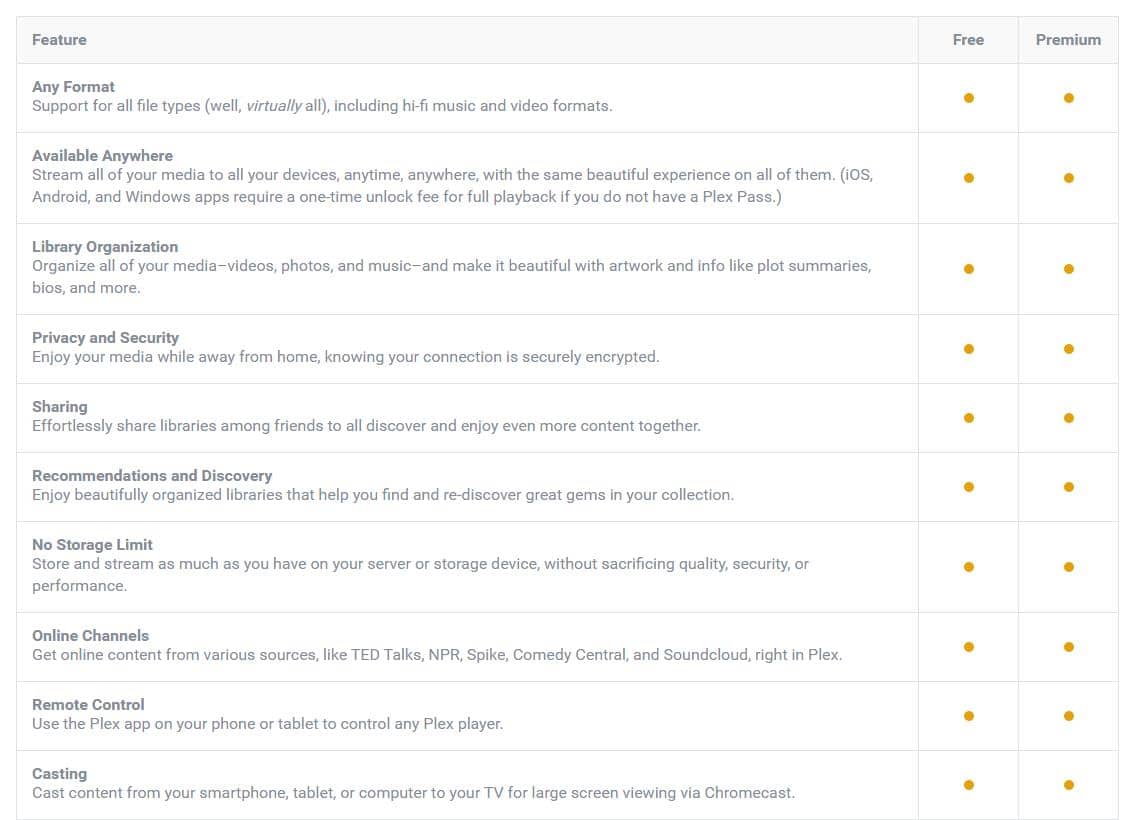
Полный список функций для бесплатной и премиум-версий доступен на plex.tv. Независимо от того, покупаете ли вы премиальный план или нет, остальные этапы остаются теми же, за исключением отмеченных.
Загрузка и установка сервера Plex
После регистрации вы можете скачать Plex здесь. Вам необходимо установить сервер на компьютер, подключенный к вашему устройству хранения мультимедиа. Это работает лучше всего, если есть физическое соединение, например, жесткий диск на сервере или запоминающее устройство USB, но Plex также можно настроить для сетевого хранения через подключенный диск..
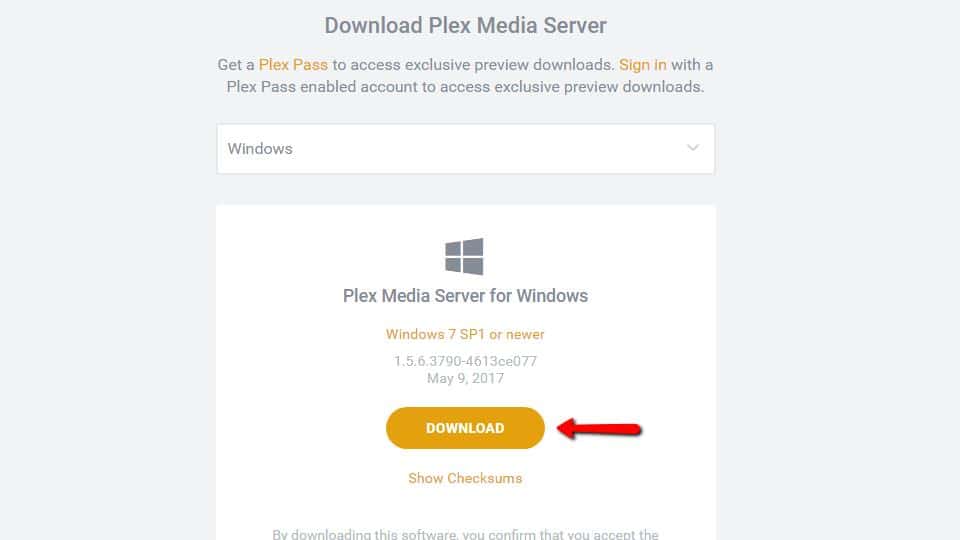
После загрузки сервера Plex запустите его и начните установку. Вы можете безопасно переходить с помощью параметров по умолчанию.
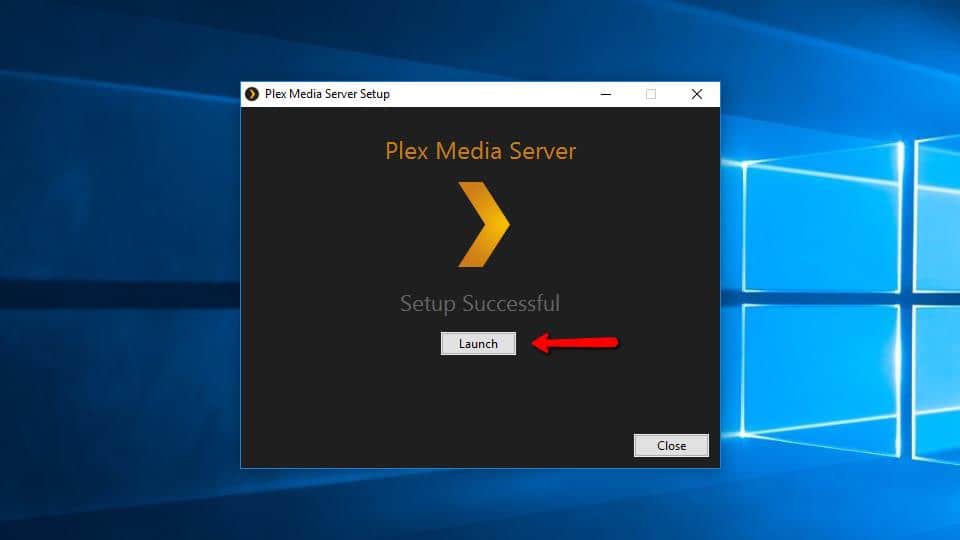
Запустите Plex после установки. Сервер будет отображаться в виде небольшого черно-золотого значка на панели задач..
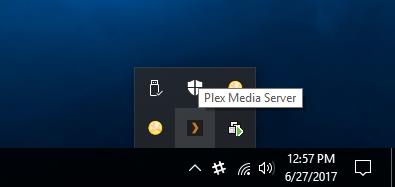
Вы можете щелкнуть правой кнопкой мыши по нему для получения дополнительных возможностей. На данный момент выберите Открытый плекс… пункт меню.
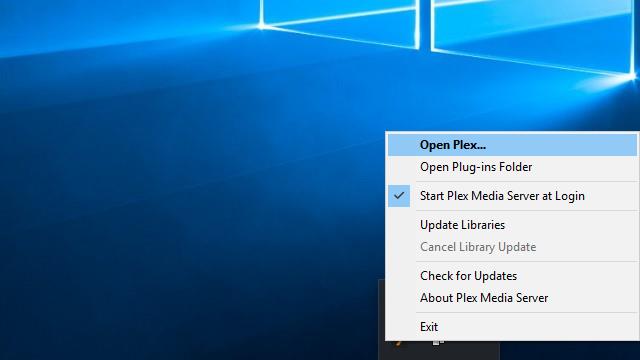
Plex откроется в вашем браузере. Веб-клиент в основном предназначен для администрирования, но есть также онлайн-плееры для потоковой передачи музыки и видео, и воспроизведение отлично работает в Интернете..
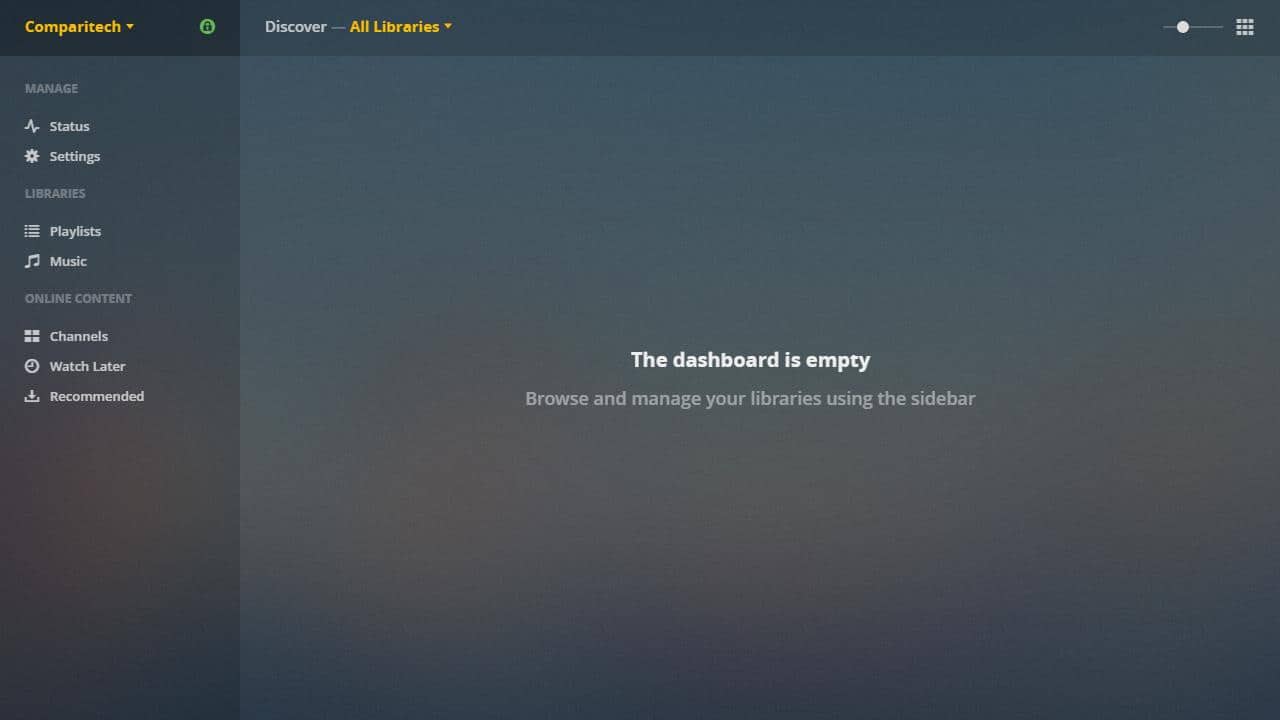
В веб-клиенте выполняется большинство задач по управлению сервером. Любые изменения, которые вы делаете здесь, будут автоматически отражаться на ваших клиентах Plex.
Создание сервера Plex
После установки Plex и открытия веб-клиента вы можете создать свой сервер Plex. Plex поддерживает несколько серверов на одну учетную запись, и каждый сервер поддерживает несколько библиотек и подключаемых каналов.
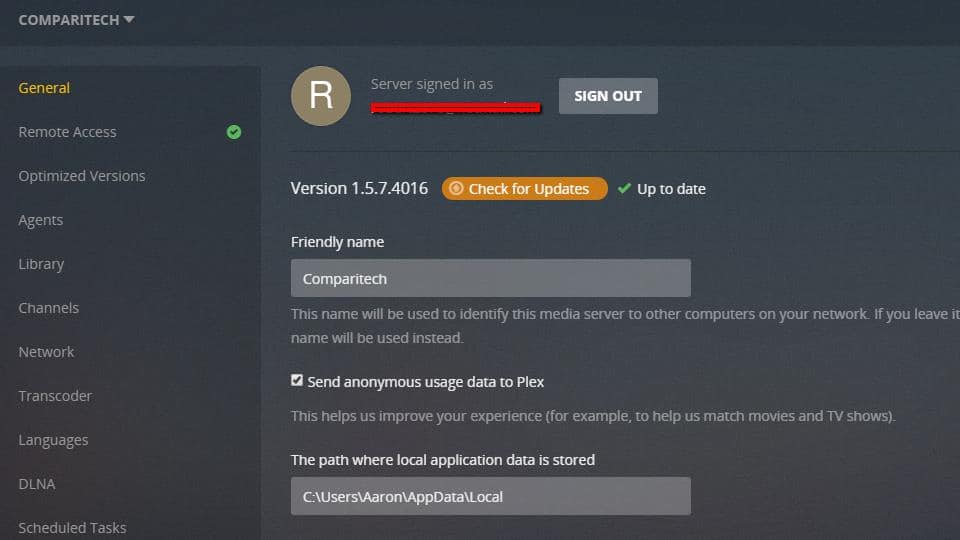
Большинство установок будет использовать только один сервер, но вариант есть, если вы предпочитаете запускать более одного.
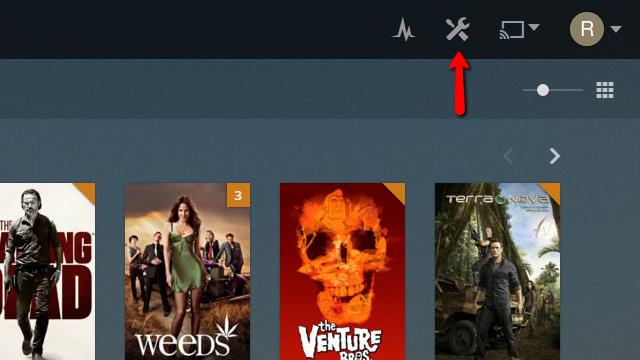
Чтобы начать, нажмите настройки значок в правом верхнем углу веб-клиента.
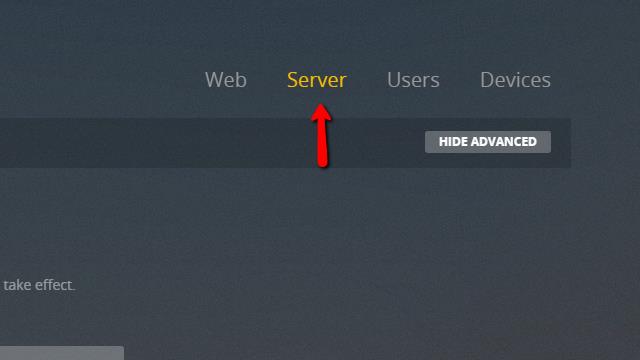
Затем нажмите сервер пункт меню.
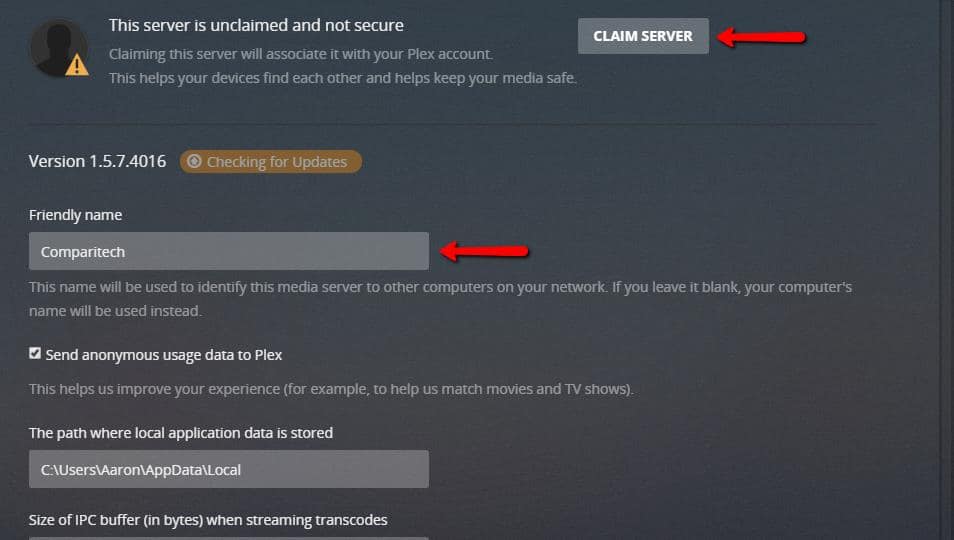
Вы хотите установить Дружественное имя что-то описательное, затем нажмите Сервер претензий кнопка, чтобы связать его с вашей учетной записью Plex. На этом этапе вам может потребоваться снова войти в Plex, если будет предложено.
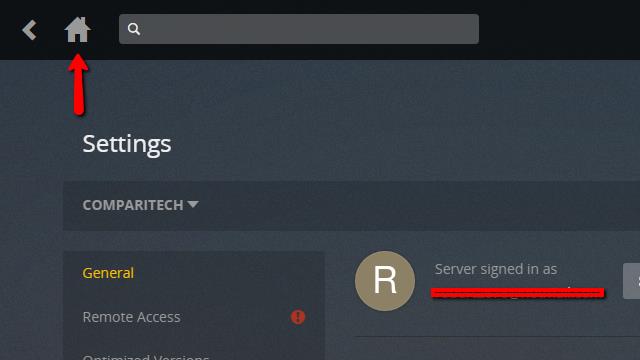
После того, как сервер Plex был создан и вы убедились, что он связан с вашей учетной записью, вы можете нажать кнопку «Домой» и перейти к следующему шагу..
Добавление библиотек на ваш сервер Plex
Теперь, когда вы создали сервер, вы можете настроить свои медиа-библиотеки. Это папки, в которых ваш сервер Plex будет искать музыку, фильмы, изображения и шоу. Они будут доступны всем устройствам с помощью клиента Plex, зарегистрированного в вашей учетной записи..
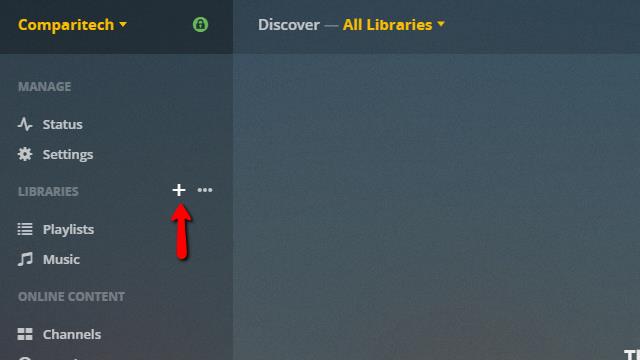
Когда вы наводите курсор мыши на Библиотеки направляясь в меню слева, вы увидите знак плюс. Нажмите на нее, чтобы добавить свою первую библиотеку.
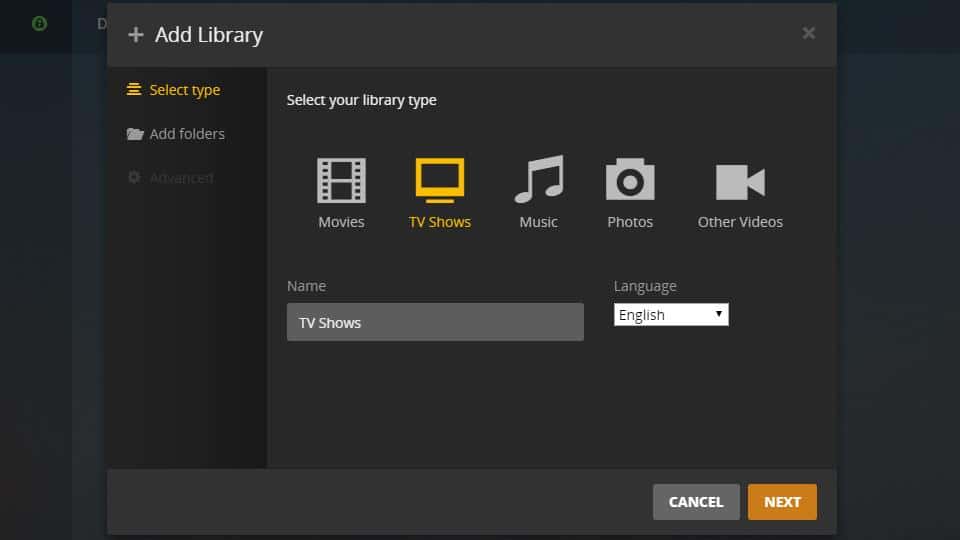
Выберите тип библиотеки, которую вы добавляете. В нашем случае мы настраиваем библиотеку для ТВ шоу, так выделите это.
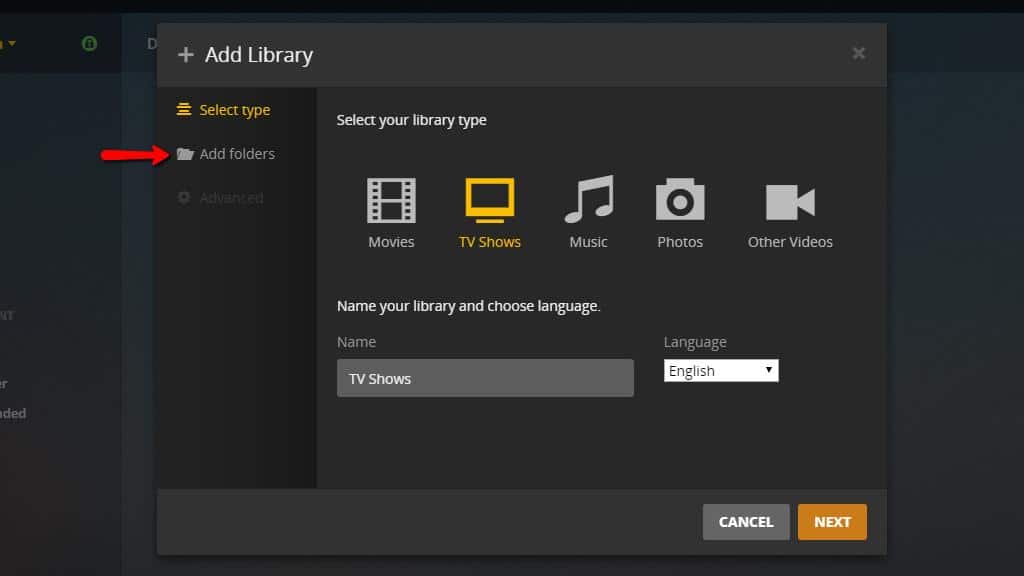
Затем нажмите Добавить папки пункт меню слева.
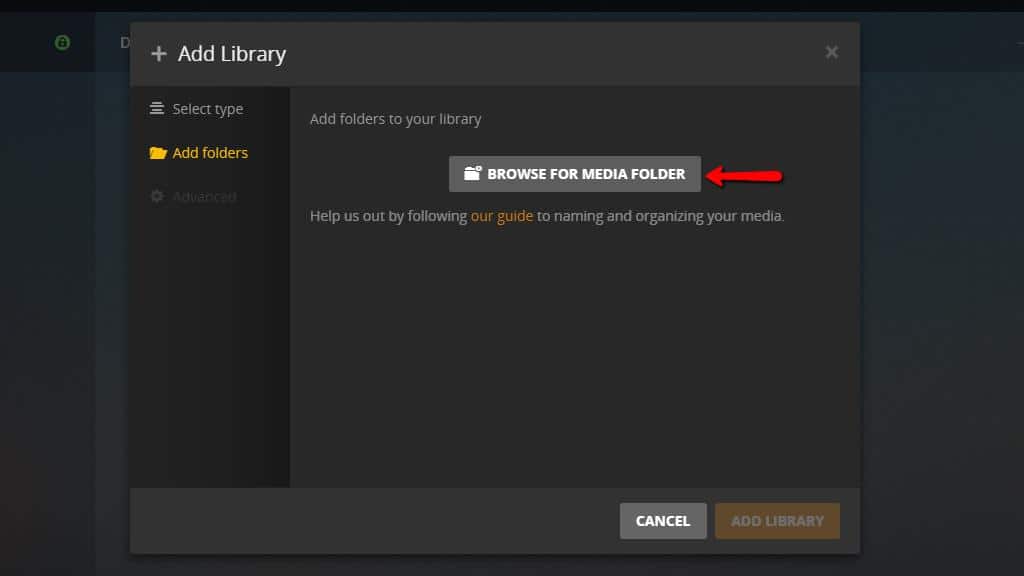
После этого нажмите Найдите папку с мультимедиа и выберите папку, в которую вы загрузили свои шоу.
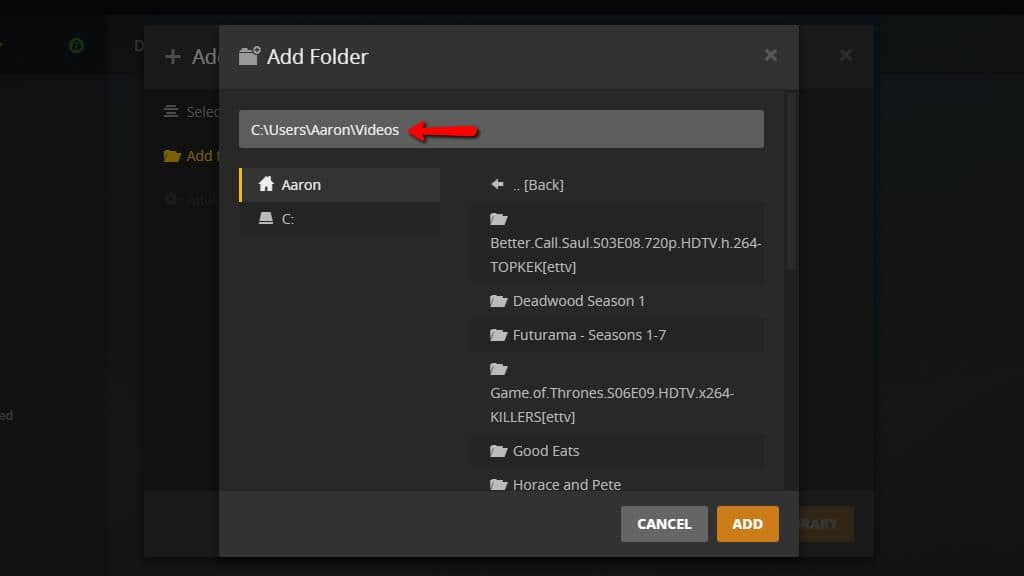
Как только вы получили правильный каталог, нажмите добавлять кнопка. Затем нажмите Добавить библиотеку кнопка после того, как вы проверили изменения.
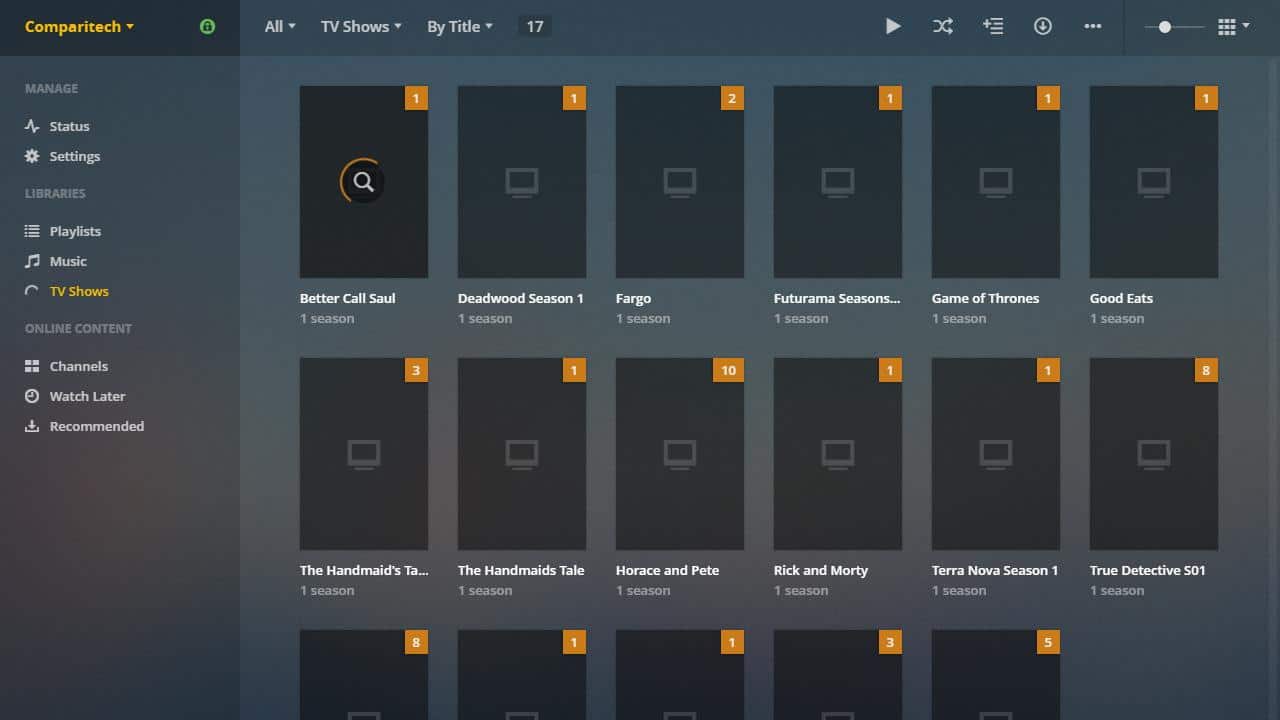
Шоу будут отображаться с выделенными значками, пока Plex не проверит веб-сайт на предмет правильного оформления обложки. База данных по умолчанию работает нормально, но вы также можете указать Plex использовать пользовательские местоположения при поиске метаданных.
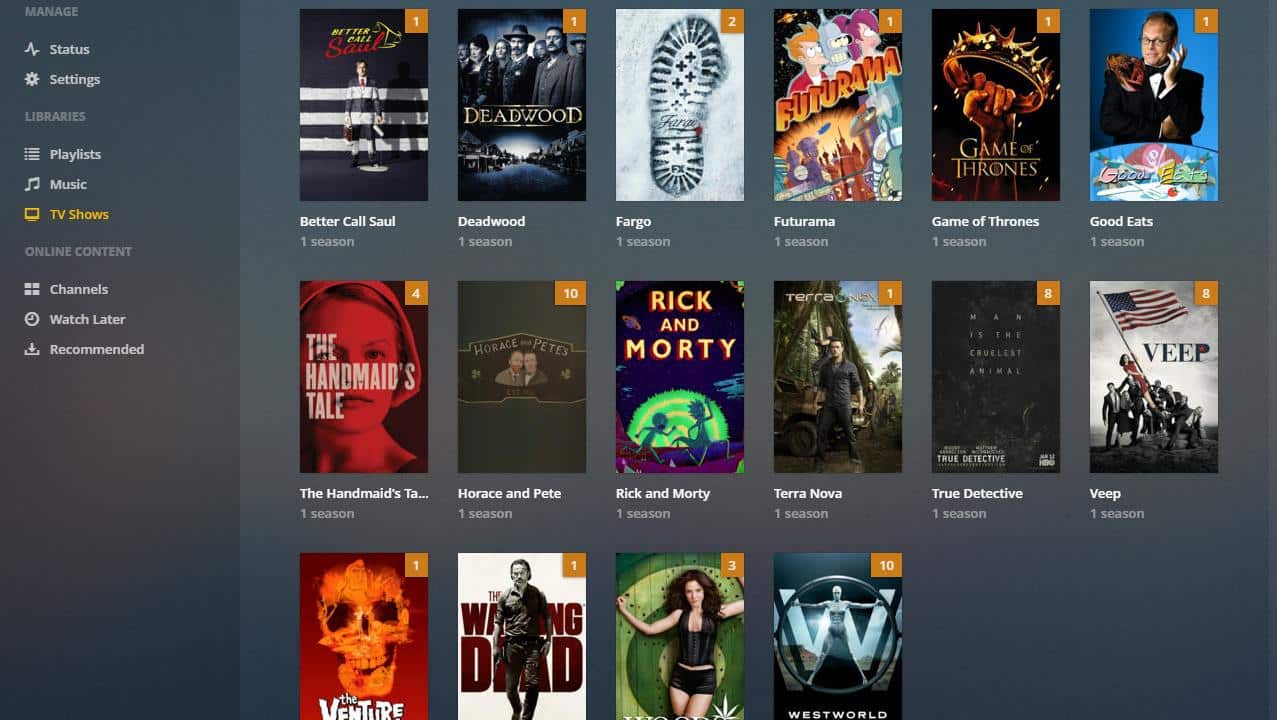
Когда библиотека будет добавлена, вы должны увидеть обложку для каждого шоу. Добавление больших библиотек займет больше времени, но после их добавления любой новый носитель, который вы поместите в каталог библиотеки, будет отображаться автоматически.
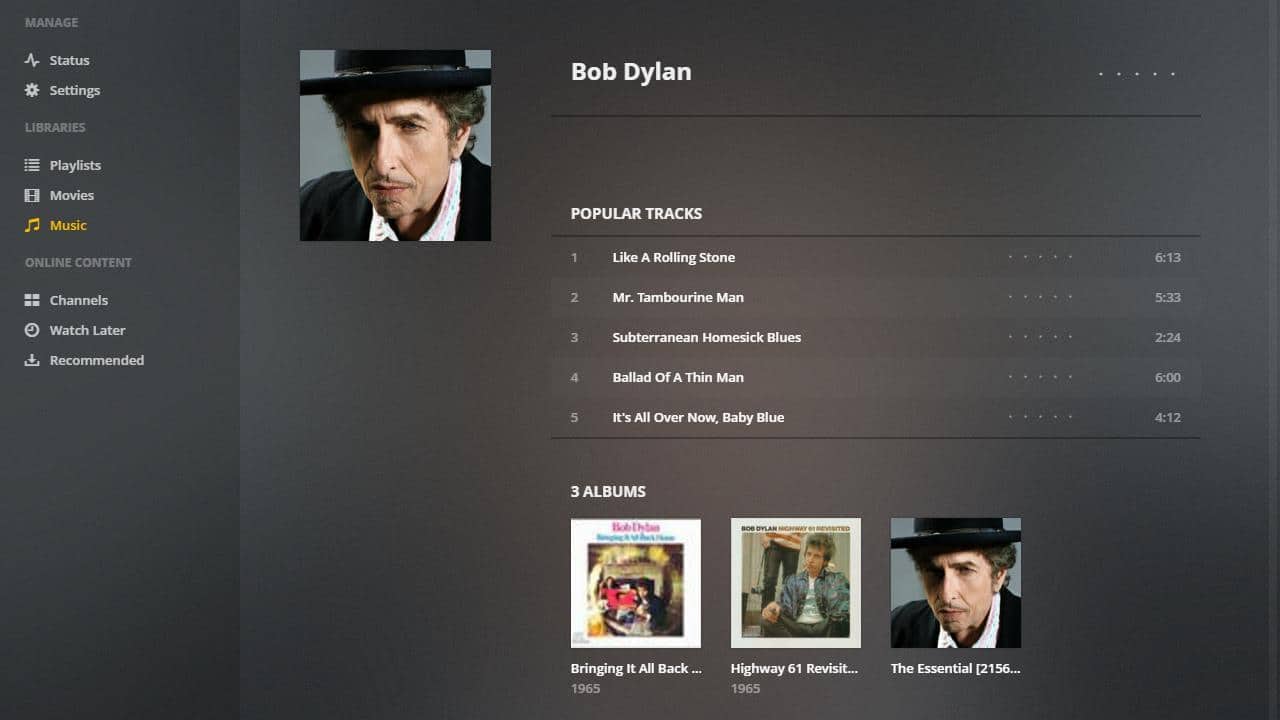
Повторяйте этот процесс до тех пор, пока все ваши новые библиотеки музыки, видео и изображений не будут добавлены в Plex.
Настройка сервера Plex
Вам следует изменить несколько настроек сейчас, чтобы сделать добавление новых медиафайлов в вашу библиотеку как можно более плавным. Также можно включить удаленный доступ, что позволит вам использовать веб-клиент Plex и управлять своим сервером из любой точки мира..
Настройка параметров библиотеки Plex
Чтобы начать обновление настроек библиотеки Plex по умолчанию, вам нужно снова открыть веб-клиент. Вы можете нажать здесь, если вы читаете это на своем сервере Plex.
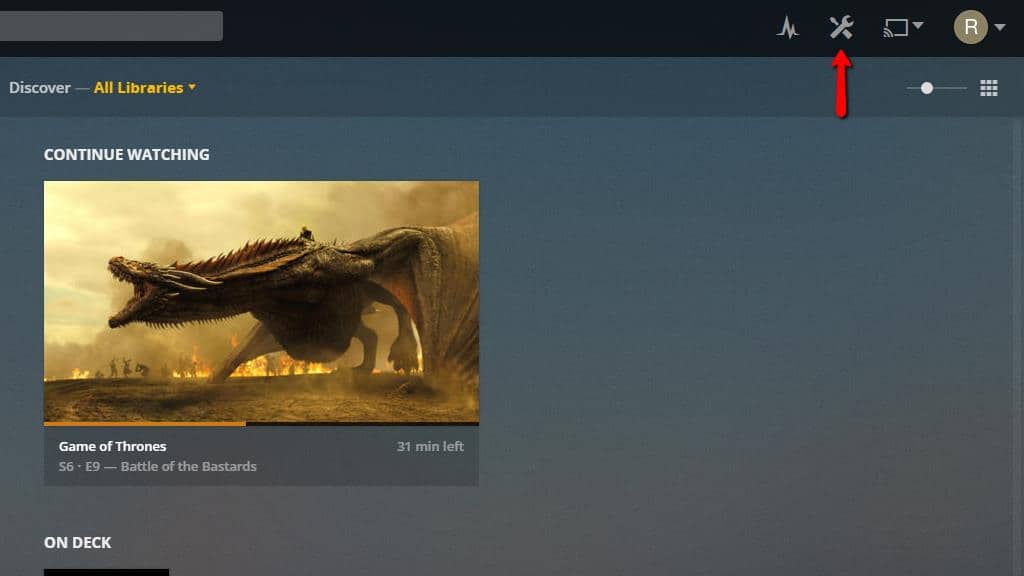
Затем нажмите на настройки значок в верхней части страницы, в правом углу.
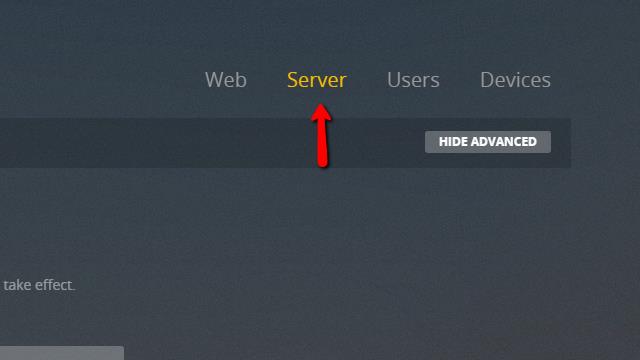
Когда страница откроется, нажмите сервер пункт меню в правом верхнем углу. Вы попадете на страницу настроек для сервера Plex..
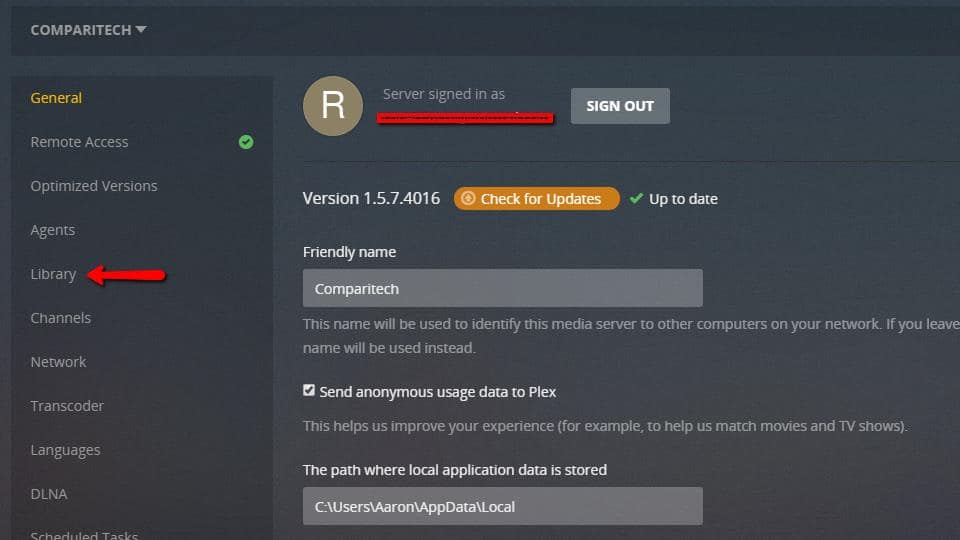
Затем нажмите Библиотека пункт меню для редактирования настроек вашей библиотеки музыки, фото и видео Plex.
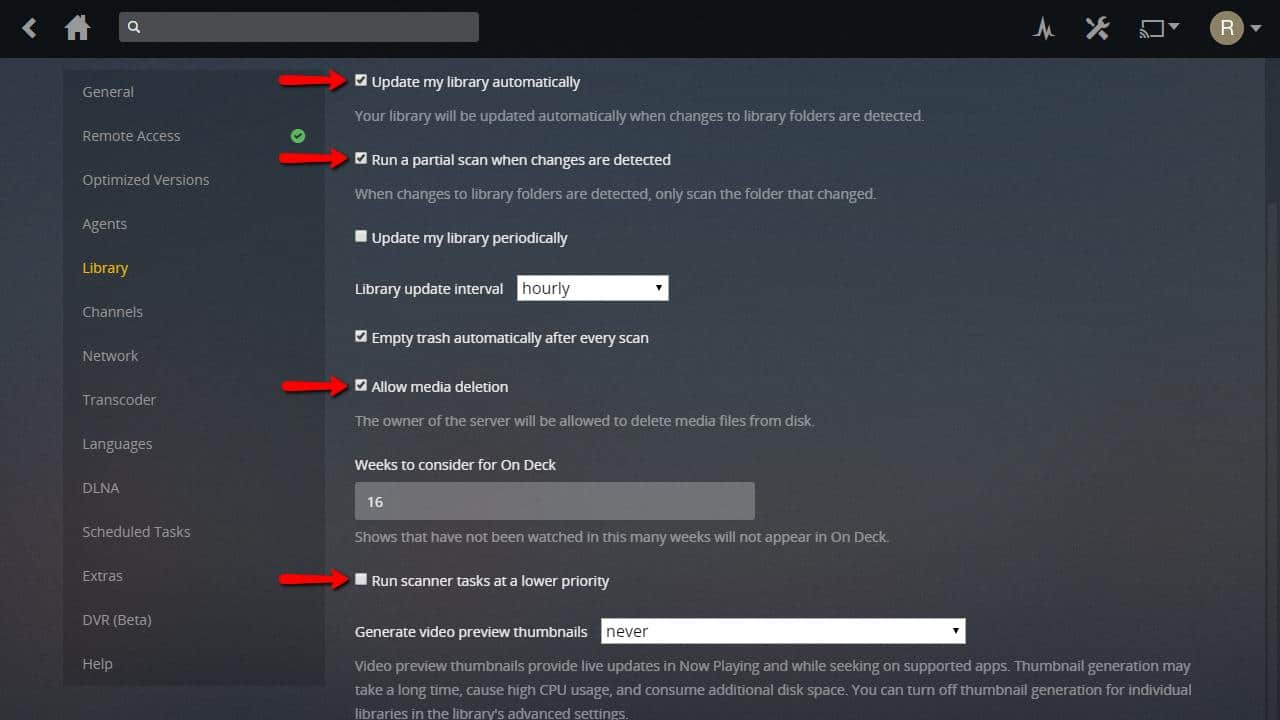
Обязательно установите флажки для Обновите мою библиотеку автоматически, Запустить частичное сканирование при обнаружении изменений, Разрешить удаление медиа, и вы можете или не можете проверить Запускать задачи сканера с более низким приоритетом в зависимости от скорости вашего компьютера. Я оставляю это без контроля.
Первые два флажка говорят Plex следить за изменениями в каталоге библиотеки, а затем автоматически обновляют списки Plex при обнаружении нового носителя..
Разрешить удаление медиа позволяет удалять контент из вашей библиотеки с помощью удаленного устройства. Рекомендуется установить этот флажок, иначе вам придется вручную удалять файлы с сервера, когда вы больше не хотите их просматривать.
Запускать задачи сканера с более низким приоритетом остановит использование Plex всех доступных системных ресурсов для обновления библиотеки. Установка этого флажка может означать, что отображение нового контента занимает больше времени, но обновления библиотеки не будут сильно влиять на производительность..
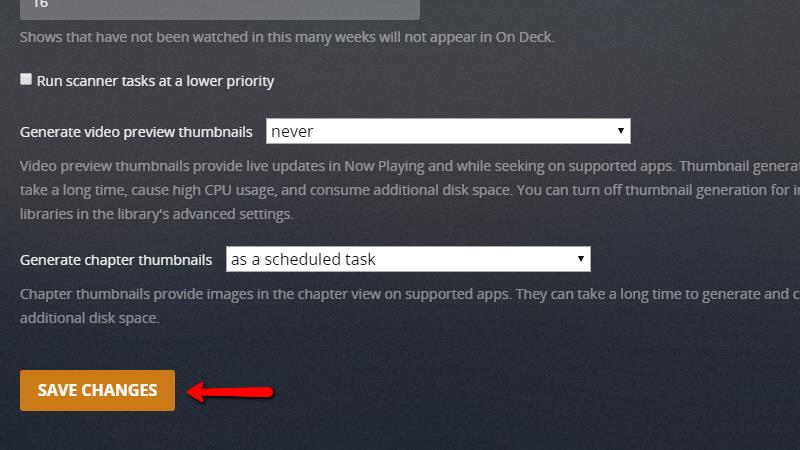
Не забудьте нажать Сохранить изменения кнопка внизу страницы, когда вы закончите.
Включение удаленного доступа к серверу Plex
Наше руководство по выборочной маршрутизации Plex через вашу VPN содержит пошаговые инструкции по переадресации портов и удаленному доступу с фотографиями..
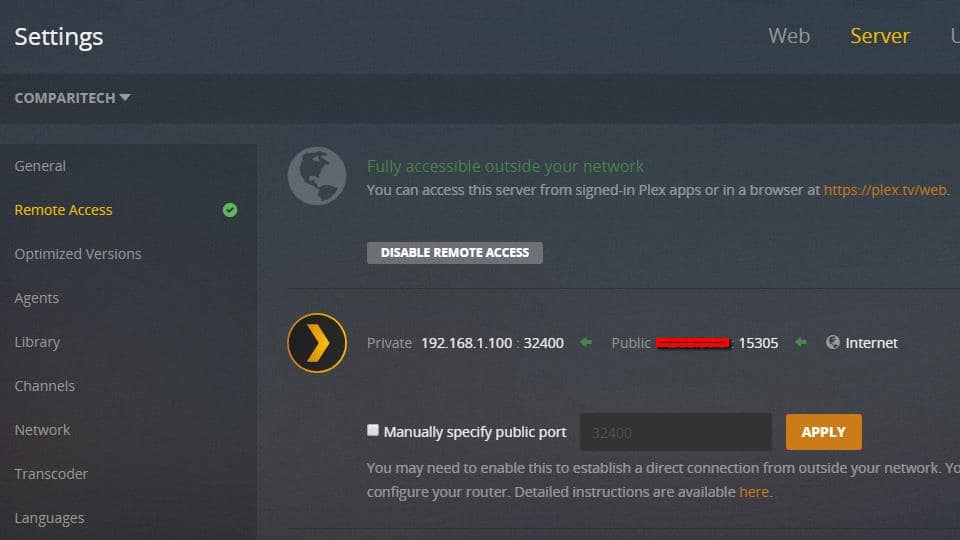
В общем, вам нужно:
- Установите статический IP-адрес на вашем сервере Plex
- Включить удаленный доступ в веб-консоли Plex
- Запишите IP-адрес и порт (32400), которые использует сервер Plex.
- Включите переадресацию на маршрутизаторе на соответствующий IP-адрес и порт
- Получите доступ к вашему серверу Plex через правильный общедоступный IP-адрес и номер порта
Настройка качества потокового видео
Если ваш сервер Plex подключается к Интернету через более медленное соединение, такое как DSL, может быть хорошей идеей изменить качество вашего видеопотока. Это прекратит заикание и сократит время буферизации для мобильных устройств за счет ясности изображения.
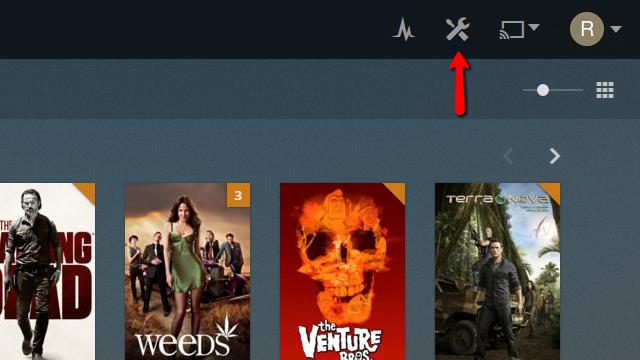
Начните, нажав на настройки значок в правом верхнем углу.
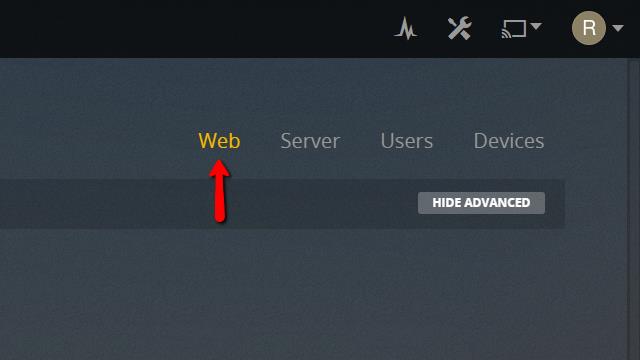
Затем нажмите Web пункт меню, чтобы открыть меню веб-настроек Plex.
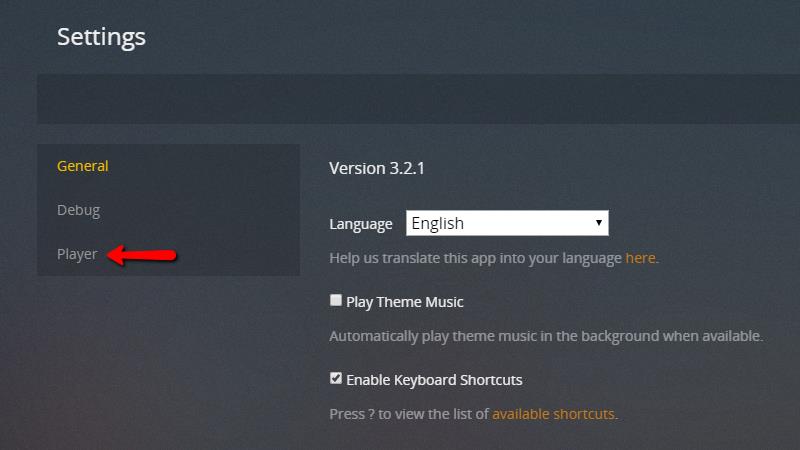
После этого нажмите игрок пункт меню слева.
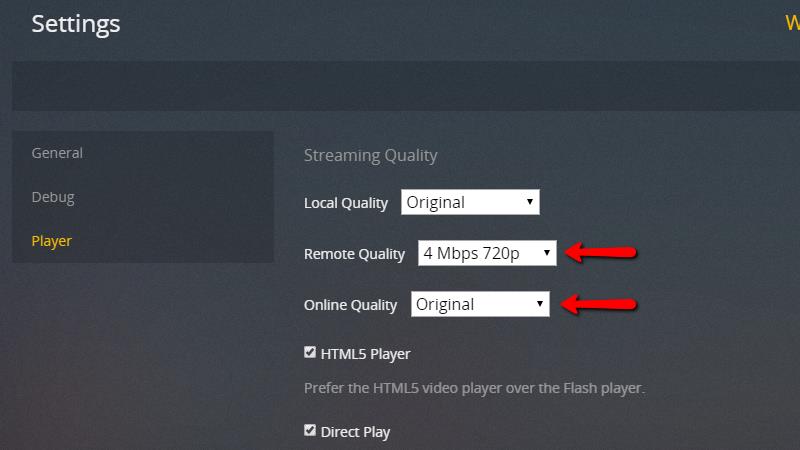
Затем отрегулируйте Дистанционное качество и Качество онлайн варианты на любой уровень вы предпочитаете. Если вы испытываете заикание и длительное время буферизации при 720p, уменьшите настройки до 480p. Вы также можете транслировать в полном 1080p, если у вас есть пропускная способность для него.
Теперь, когда вы изменились онлайн и дистанционное качество, Вы должны увидеть улучшение. Если вы этого не сделаете, вам следует изменить настройки транскодера, чтобы уменьшить нагрузку на процессор вашего сервера Plex..
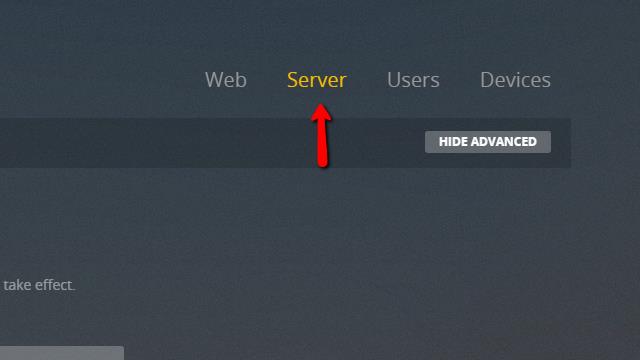
Для этого вам нужно нажать на сервер пункт меню в правом верхнем углу веб-клиента.
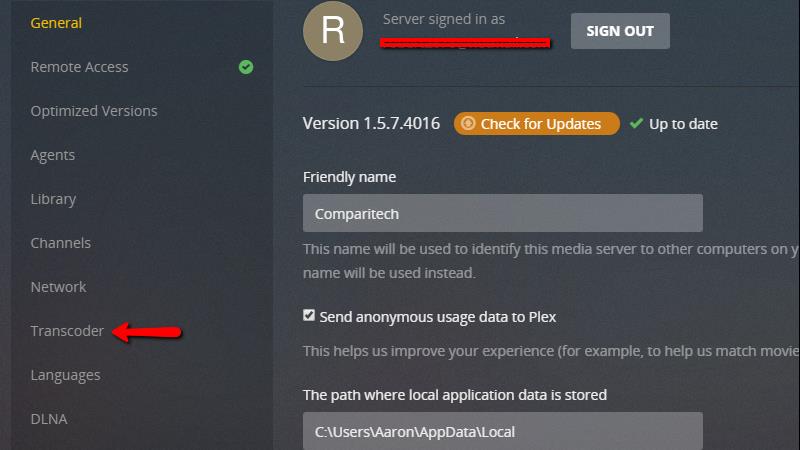
Затем нажмите Транскодер пункт меню слева.
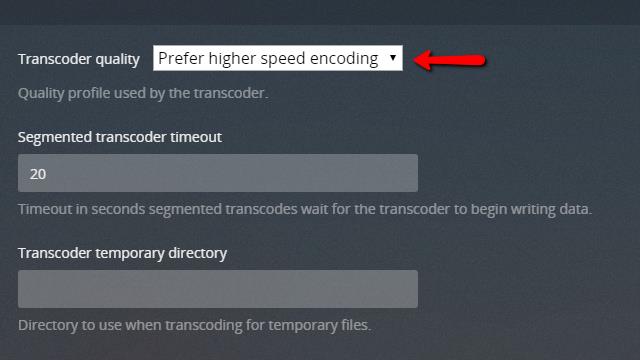
Изменить Качество транскодера выпадающее меню Предпочитаю более высокую скорость кодирования если у вас возникли проблемы с воспроизведением. Если ваш сервер Plex достаточно быстрый, вы можете Предпочитаю более высокое качество кодирования повысить требования к качеству видео и пропускной способности.
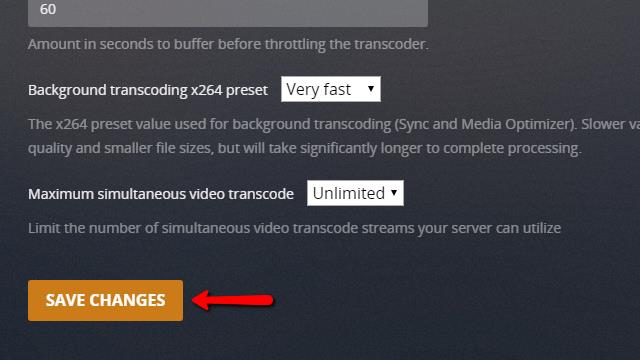
Не забудьте нажать на Сохранить изменения кнопка, когда вы закончите. Изменение как транскодирования, так и качества воспроизведения в Интернете повлияет на все клиенты Plex автоматически, снизив или повысив качество видео в Интернете и на мобильных устройствах..
Маршрутизация сервера Plex через VPN
Если ваш сервер Plex находится в защищенной VPN, вы можете следовать нашему руководству, чтобы разрешить потоковую передачу через него.
Добавление каналов на ваш сервер Plex
Как и многие серверы потокового мультимедиа, ваш сервер Plex поддерживает подключаемые модули. Они называют их каналами, и каждый канал добавляет новую функцию или поток на ваш сервер Plex..
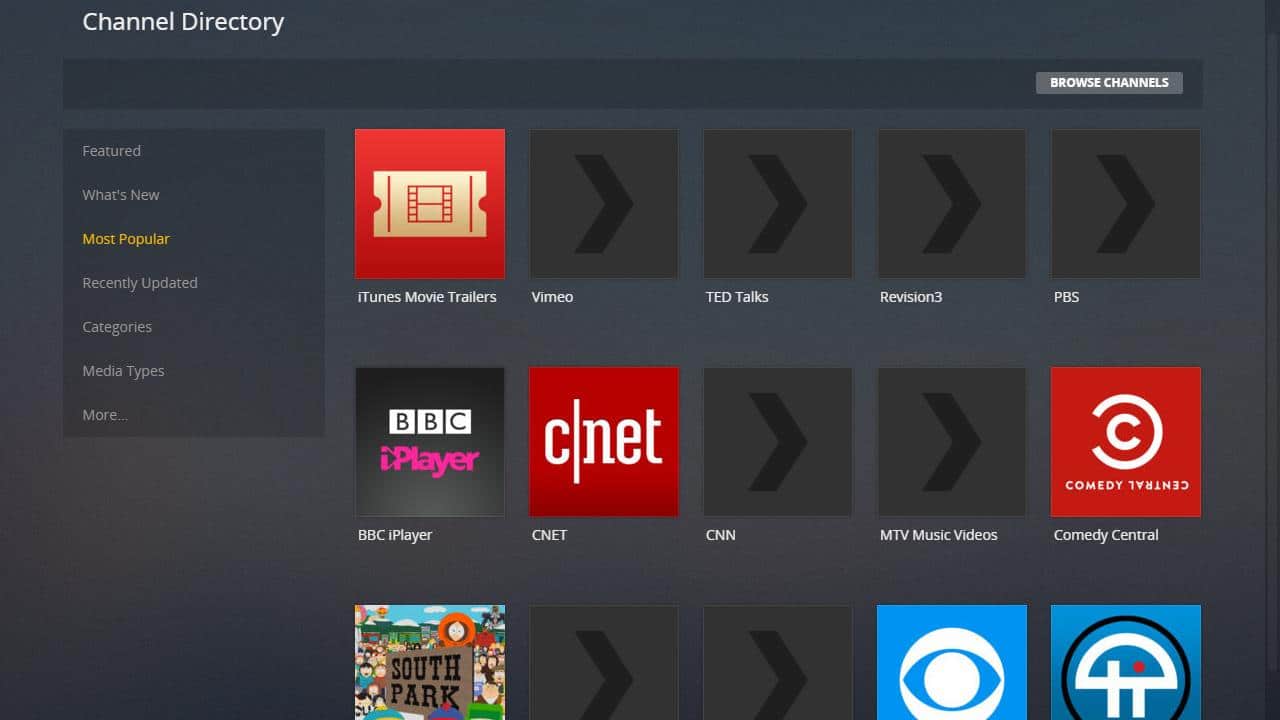
Слишком много каналов, чтобы сосредоточиться на них по отдельности, но именно так вы добавляете потоковый радиоканал Pandora в Plex. Любой другой канал может быть настроен подобным образом.
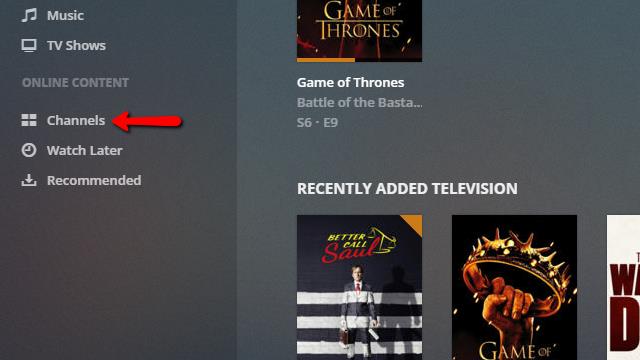
Чтобы начать, нажмите каналы пункт меню в меню слева. Это приведет вас к странице управления каналами, где ваши текущие каналы могут быть настроены или удалены.
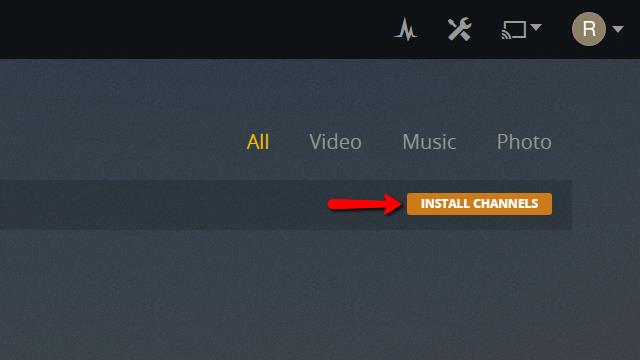
Поскольку вы еще не добавили ни одного канала, список пока будет пустым. Нажмите на Установить каналы кнопка для вызова списка доступных каналов.
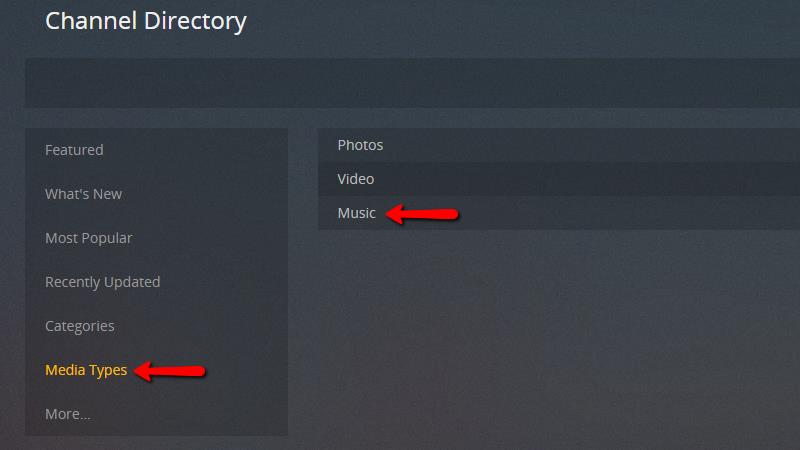
Самый простой способ установить канал Pandora – это нажать Типы носителей пункт меню, а затем выберите Музыка.
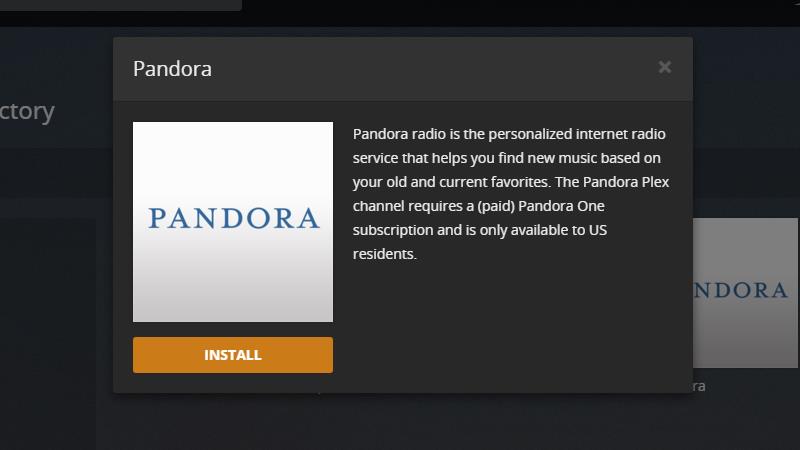
Оттуда вы можете выбрать канал Pandora и нажать кнопку устанавливать кнопка.
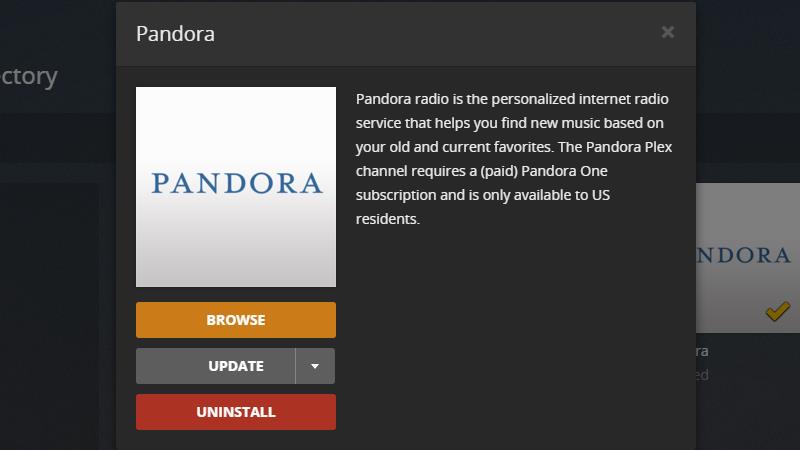
После установки канала Pandora пункты меню изменятся. Нажмите на Просматривать кнопка, чтобы проверить ваш новый канал потоковой музыки Pandora.
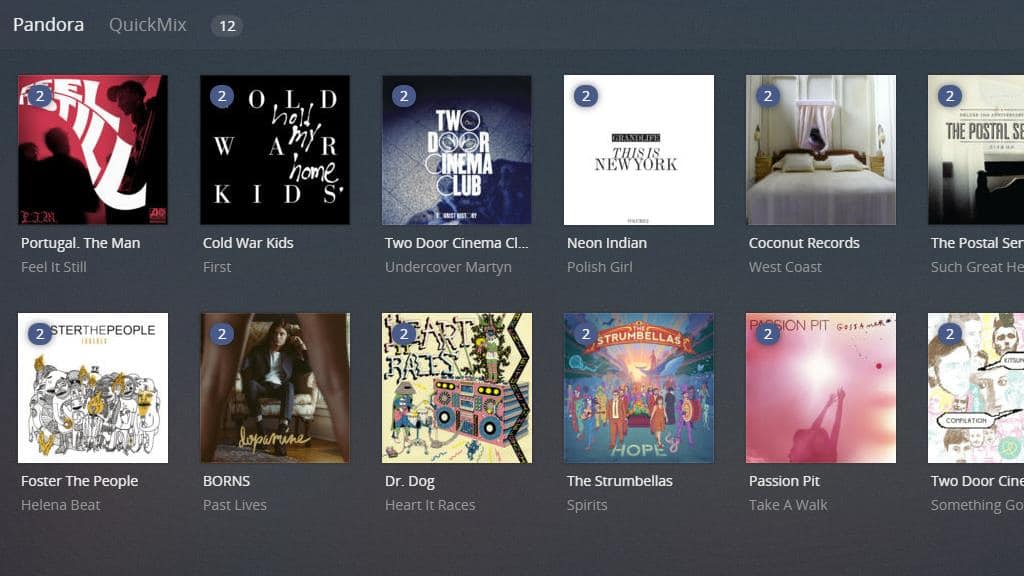
Все ваши существующие станции Pandora будут автоматически импортированы, и вы сможете без проблем прослушивать их из приложения Plex или веб-клиента..
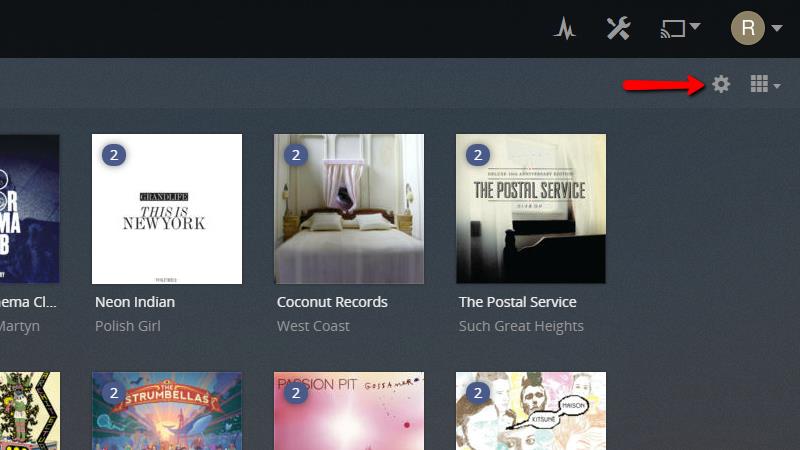
Plex попытается войти в Pandora и любые другие каналы, требующие ввода имени пользователя и пароля, с вашими учетными данными Plex. Вы можете ввести правильную информацию для входа, нажав Настройка значок в правом верхнем углу каждого канала.
Смотрите также: лучшие каналы Plex, 25 наших любимых.
Настройка клиентов Plex
После того, как вы настроили сервер Plex и добавили свои библиотеки, на мобильных устройствах в качестве клиентов можно легко и быстро. По большей части единственная информация, которая вам понадобится, – это логин и пароль вашей учетной записи Plex. Все остальное автоматическое.
Plex для поддерживаемых устройств
Plex предлагает официальную поддержку огромного списка устройств. Вот некоторые из самых популярных:
- Мобильные устройства на Android, iOS и Windows
- XBox 360 и XBox One
- Playstation 3 и Playstation 4
- TiVo и Sony, LG, Samsung и некоторые телевизоры Toshiba Smart.
- Коди
- NVIDIA Shield
- Выберите устройства NAS и Intel на базе ARM
- Amazon Fire TV и Fire TV Stick
- Chromecast
- Apple TV
- Устройства Roku
Каждое из этих устройств имеет приложение Plex в соответствующем магазине приложений. Хотя это руководство не может охватить все устройства, настройка клиентов Plex очень проста и понятна. Мы будем использовать планшет Android в качестве примера.
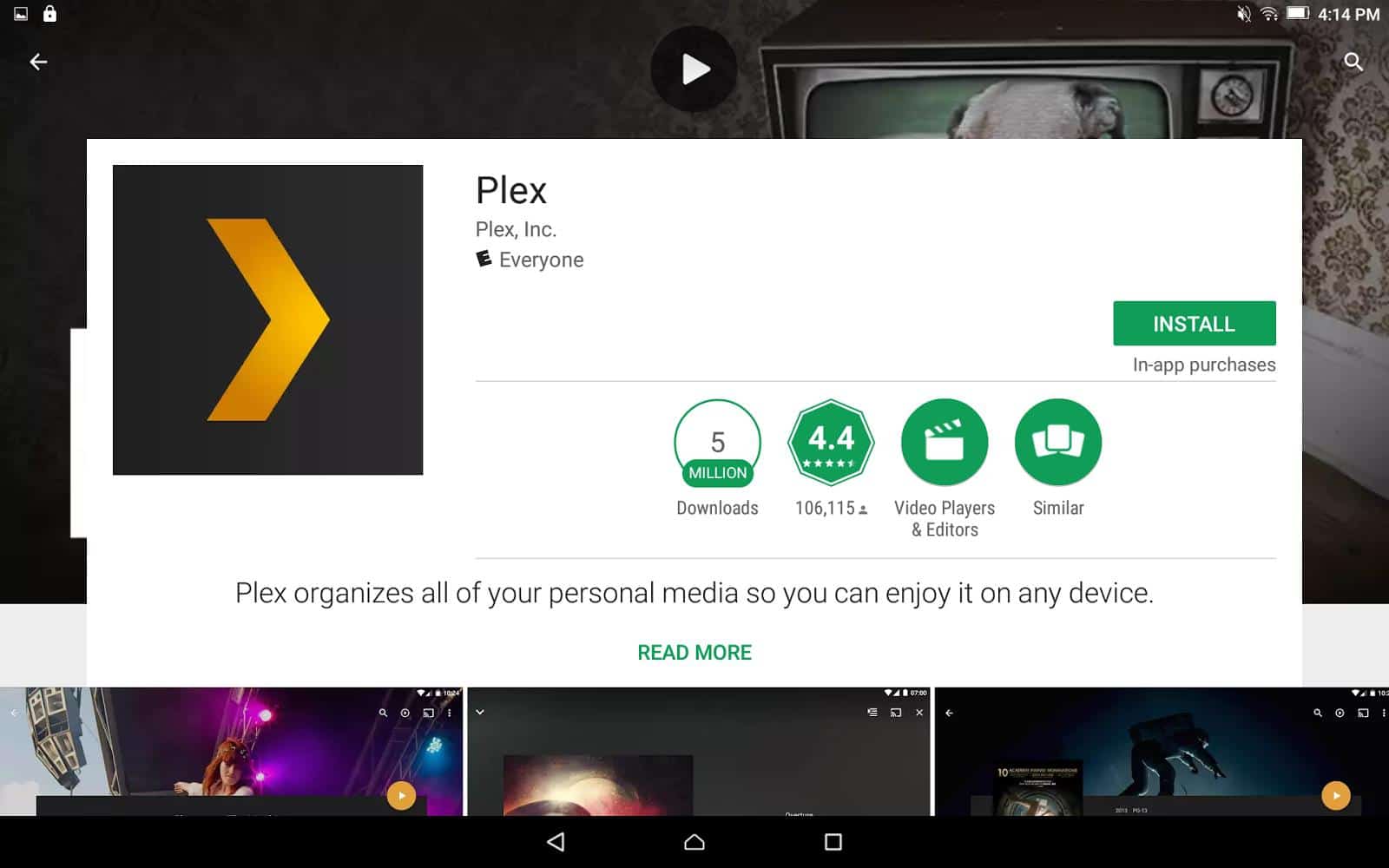
Для начала вам нужно поискать в магазине приложений приложение Plex.
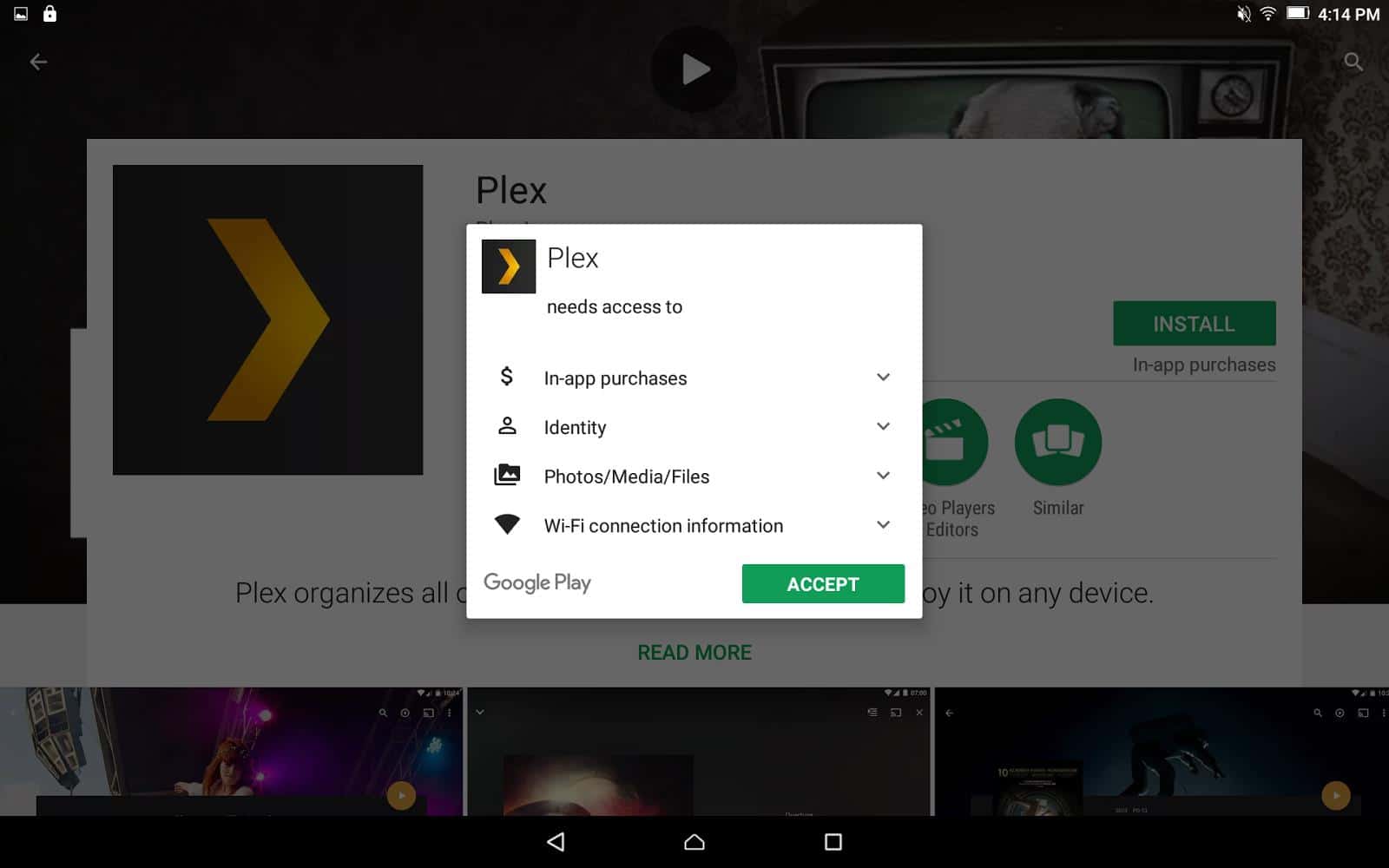
Установите его так же, как и любое другое приложение, и убедитесь, что у Plex соответствующие разрешения.
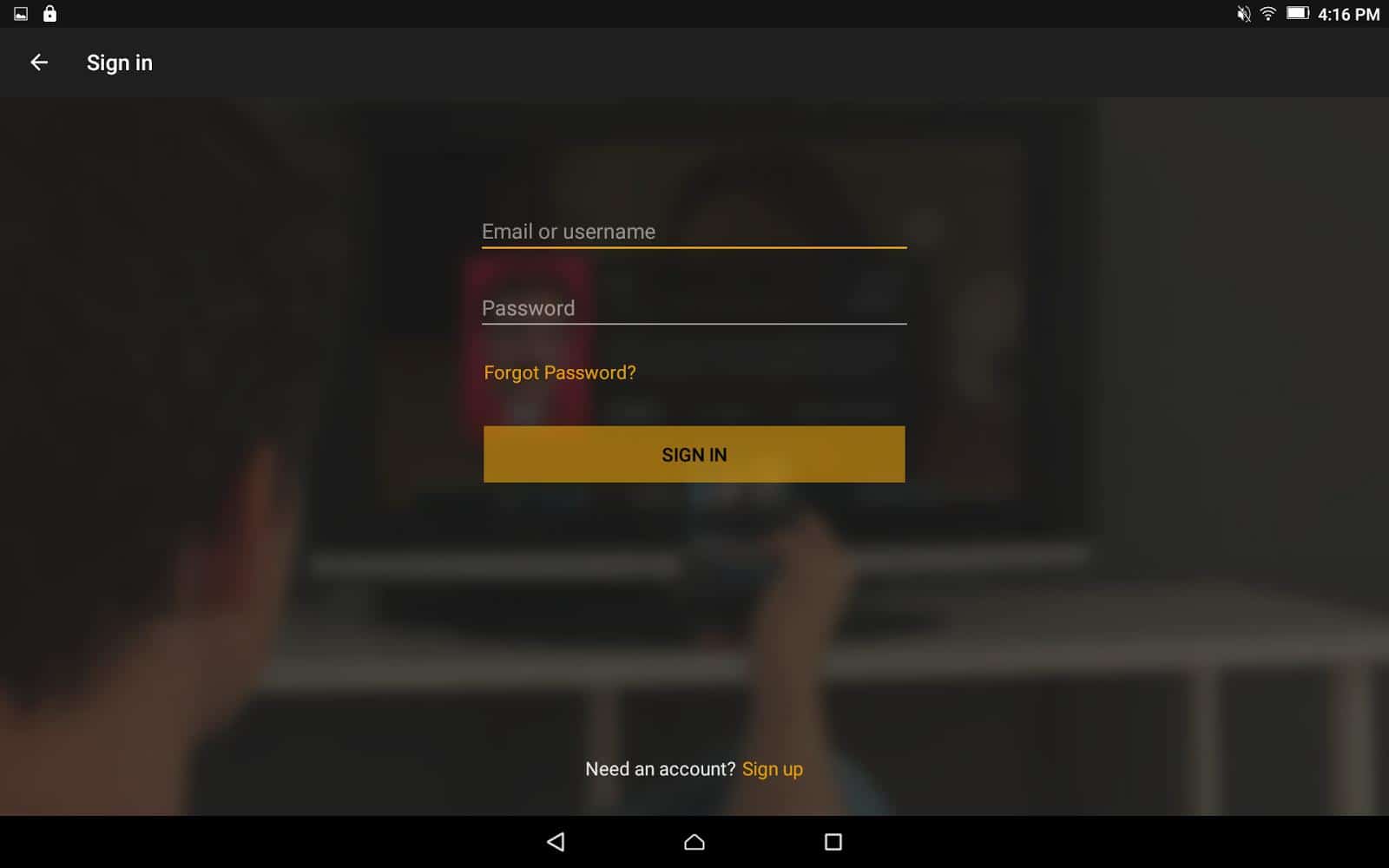
Теперь откройте приложение Plex и войдите, используя имя пользователя и пароль, которые вы создали..
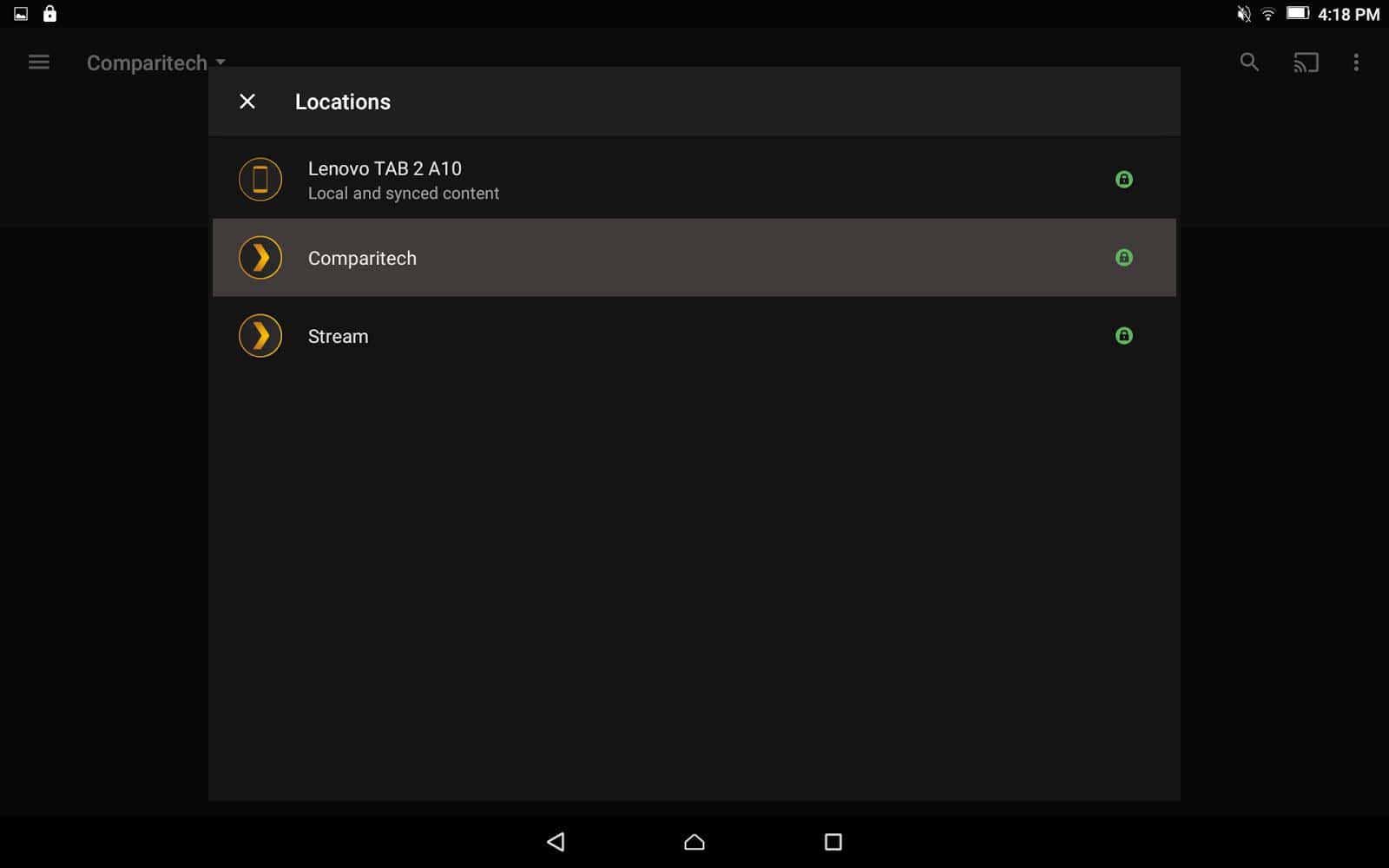
Вы увидите выпадающее меню, которое открывает список серверов. Это позволит вам выбрать между созданным вами сервером Plex, другими вашими серверами Plex и списком файлов, синхронизированных с вашим устройством, если у вас есть премиум-членство. Выберите соответствующий сервер.
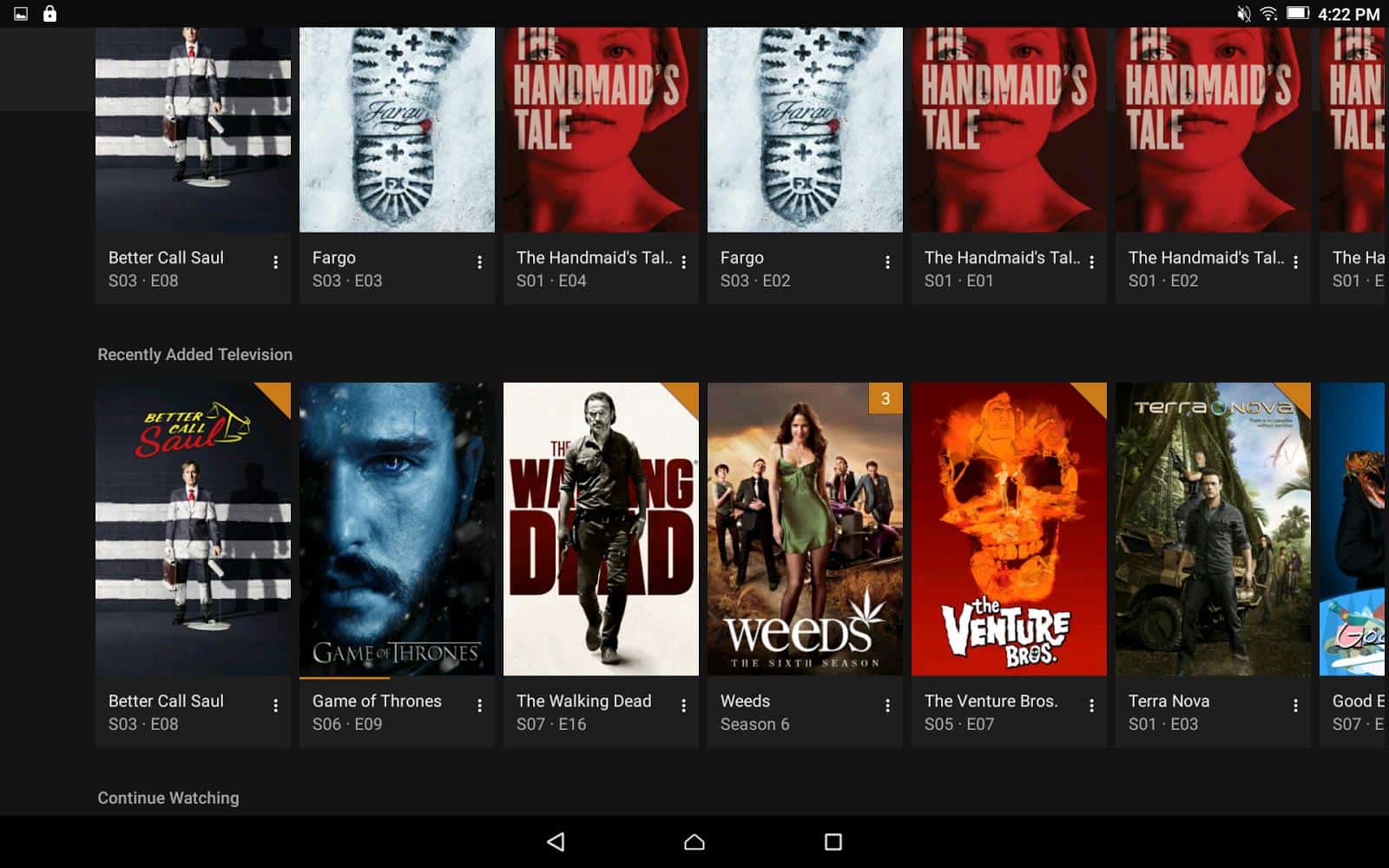
Как только вы закончите, вы можете просматривать свои библиотеки и воспроизводить мультимедиа через Plex на своем устройстве.
Сплетение по DLNA
Некоторые старые Smart TV, проигрыватели Smart DVD и другие потоковые устройства официально не поддерживаются Plex. Большинство этих устройств все еще могут получать доступ к вашей библиотеке Plex с помощью DLNA, который включен по умолчанию.
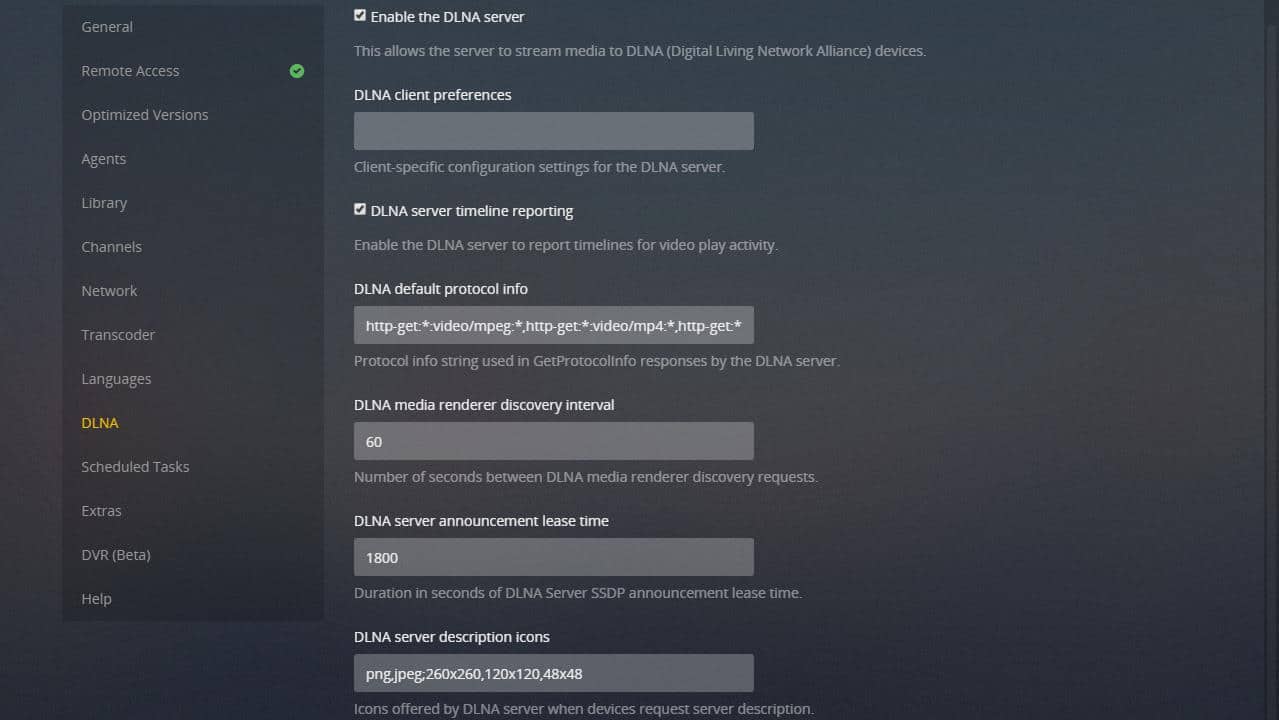
DLNA – это потоковый протокол, позволяющий устройствам в домашней сети обмениваться видео и музыкой. На практике DLNA была в значительной степени заменена приложениями, которые делают то же самое. Но это хороший запасной вариант, когда приложение недоступно для вашего устройства..

Для большинства пользователей настройки DLNA менять не нужно. Но вы, возможно, захотите подтвердить, что отчеты по шкале времени сервера DLNA проверены. Это позволит вам автоматически возобновить воспроизведение видео и музыки с того места, где вы остановились..
Некоторые устройства могут нуждаться в специальных Настройки клиента DLNA устанавливать. Вы должны уточнить у производителя вашего устройства, не работают ли настройки DLNA по умолчанию. На практике значения по умолчанию будут хороши почти каждый раз.
Plex веб-клиент
Если ничего не помогает, почти каждое устройство с браузером может подключиться к Plex с помощью веб-клиента. Вам понадобится поддержка Flash или HTML5 с предпочтением HTML5. Мы использовали веб-клиент для настройки сервера Plex, но он работает так же хорошо для воспроизведения.
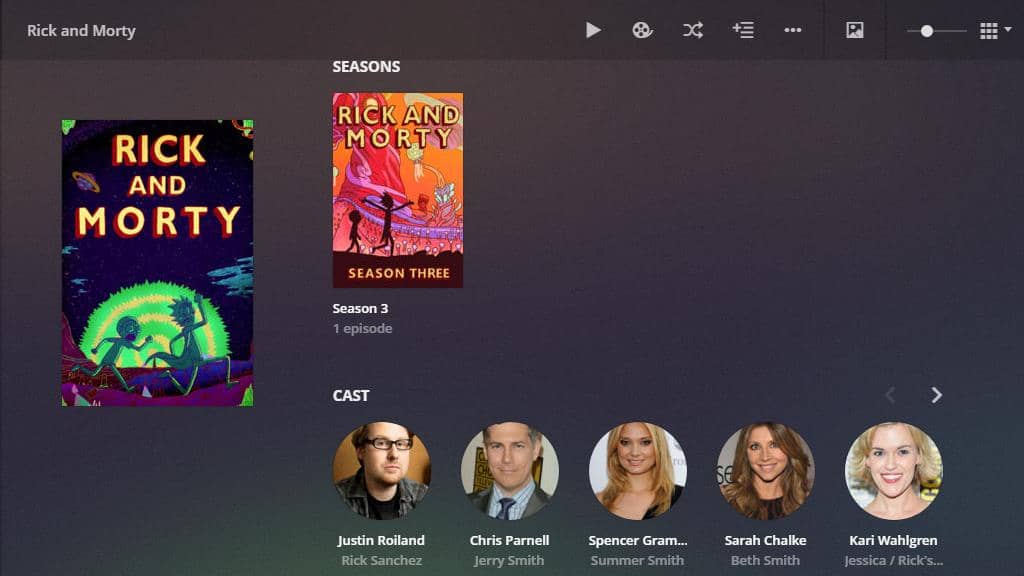
Веб-клиент использует метаданные и извлеченные изображения для обеспечения приятного внешнего вида и функциональности. Если вам нужно использовать веб-клиент Plex на регулярной основе, убедитесь, что удаленный доступ включен, следуя инструкциям выше.
Плекс мини премиум
Есть несколько функций Plex, которые доступны только платящим клиентам. На мой взгляд, если вы используете Plex каждый день, стоит потратить деньги. Премиум-функции очень полезны, и я расскажу о некоторых из самых популярных здесь.
Первое, что вы хотите сделать, это включить обновления Plex Pass. Это обновит ваш сервер Plex до последней версии подписки и предоставит вам доступ к функциям, прежде чем не подписчики.
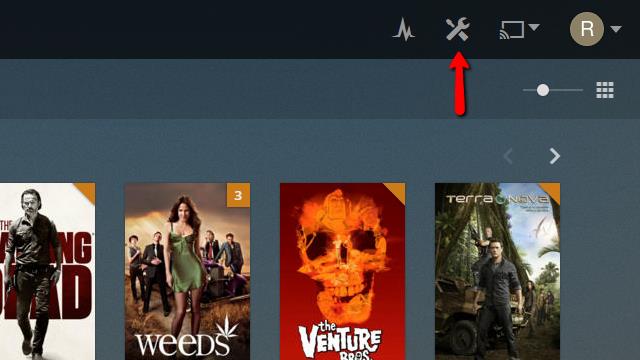
Чтобы обновить сервер Plex до премиум-версии, сначала нажмите на настройки значок в правом верхнем углу веб-клиента.
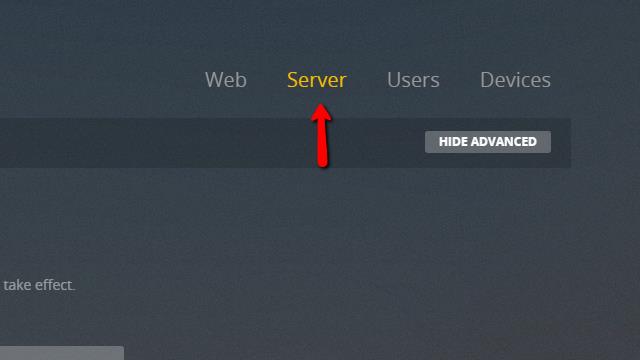
Затем нажмите сервер пункт меню для входа в меню настроек сервера.
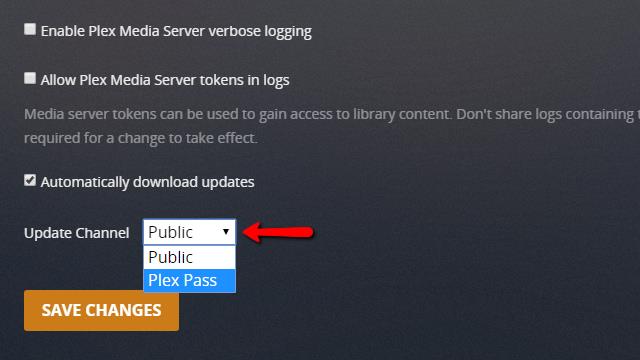
Прокрутите страницу вниз и измените Обновить канал выпадающее меню из общественного в Плекс пасс как показано.
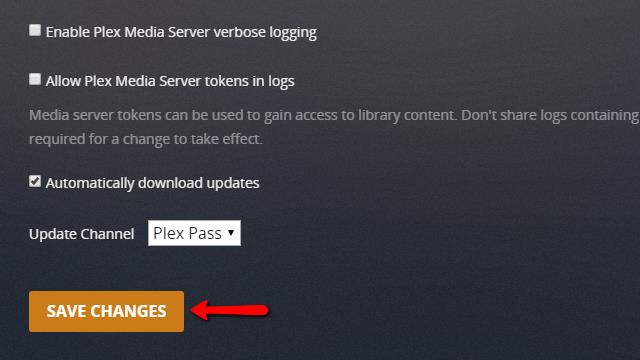
После нажатия на Сохранить изменения Нажмите кнопку, подождите, пока Plex загрузит последнее обновление Plex Pass.
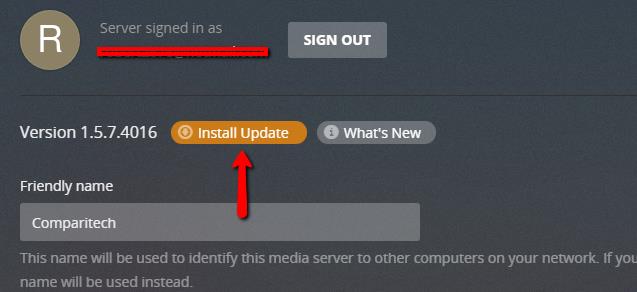
Когда он закончится, вы увидите кнопку Установить обновление вверху страницы, рядом с номером текущей версии. Нажмите на это. Загрузка и установка обновлений займет несколько минут, и обслуживание ваших клиентов Plex будет ненадолго прервано.
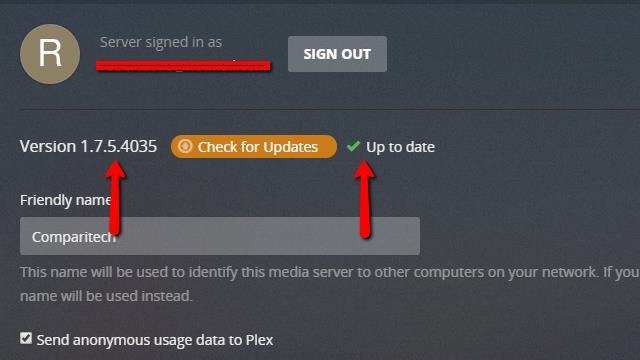
Наконец, версия номер изменится, и вы увидите зеленую галочку, когда обновление будет успешно установлено.
Все функции Plex Pass Premium теперь доступны.
Использование сервера Plex в облаке
Я думаю, что самой большой слабостью Plex в течение долгого времени было отсутствие облачной поддержки. Компьютеры терпят крах, и хранение огромной библиотеки медиа-файлов не всегда легко. Но недавно Plex добавил официальную поддержку облачного хранилища, и я чувствую, что это огромное улучшение.
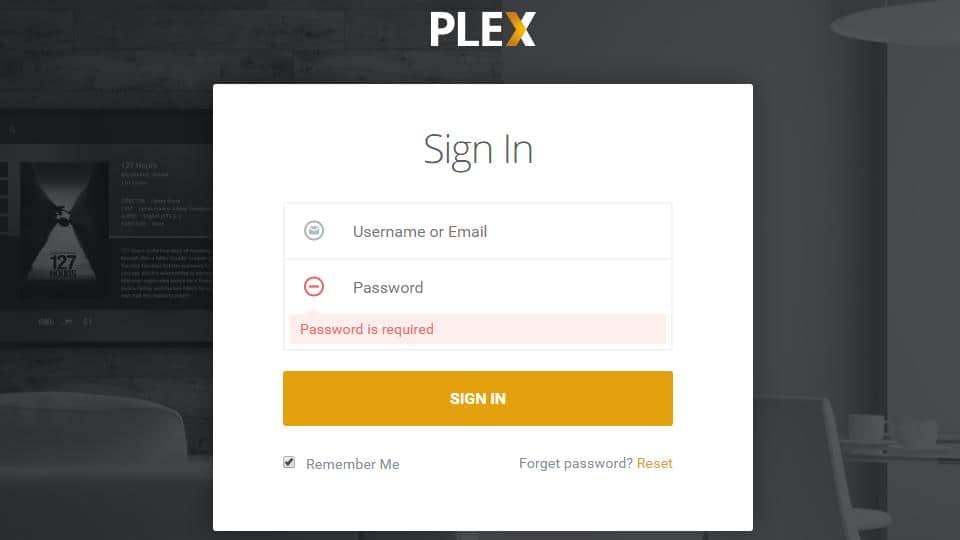
Для начала вам необходимо связать учетную запись облачного хранилища с вашей учетной записью Plex. Для этого перейдите на веб-сайт Plex и войти в систему.
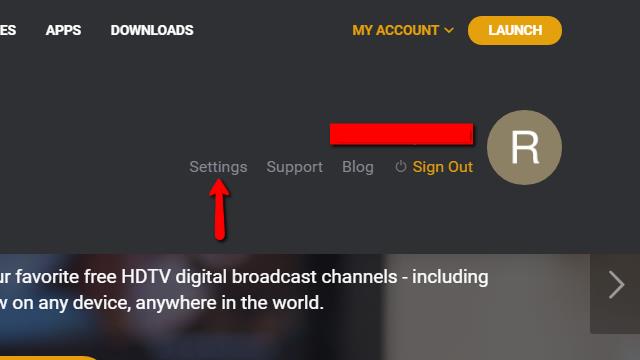
Нажмите на Мой аккаунт выпадающее меню и выберите настройки.
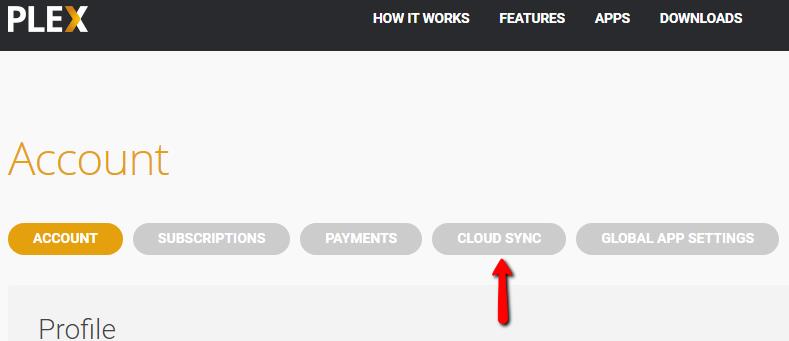
Затем нажмите Облачная синхронизация пункт меню в верхней части страницы.
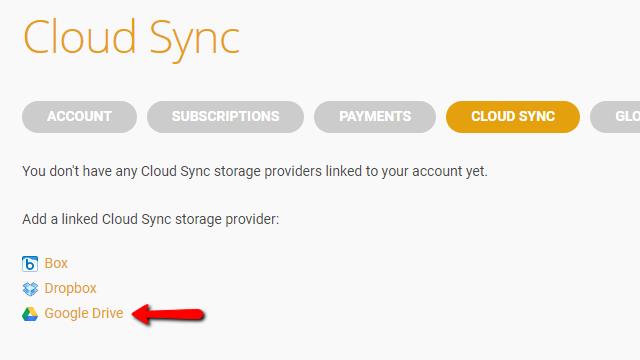
Теперь выберите поставщика облачных услуг и нажмите, чтобы связать свою учетную запись с Plex. В моем случае это Google Drive.
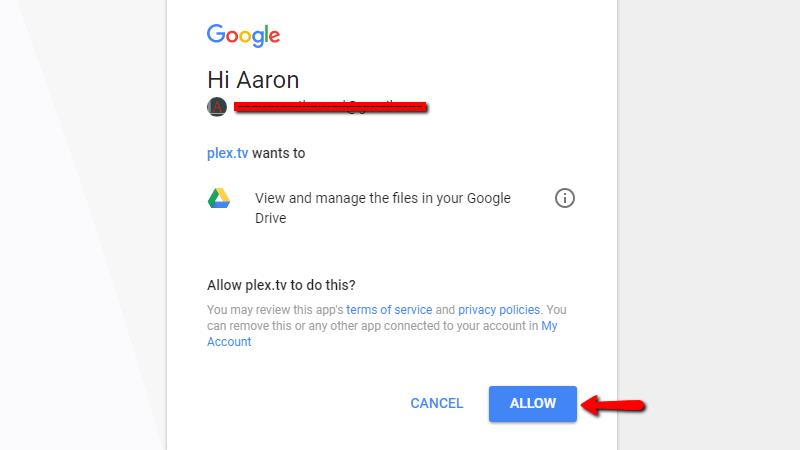
Дайте разрешение Plex на доступ к вашему облачному диску.

Затем закройте веб-сайт Plex и откройте веб-клиент Plex. Нажмите на выпадающее меню сервера, затем на Плекс облако.
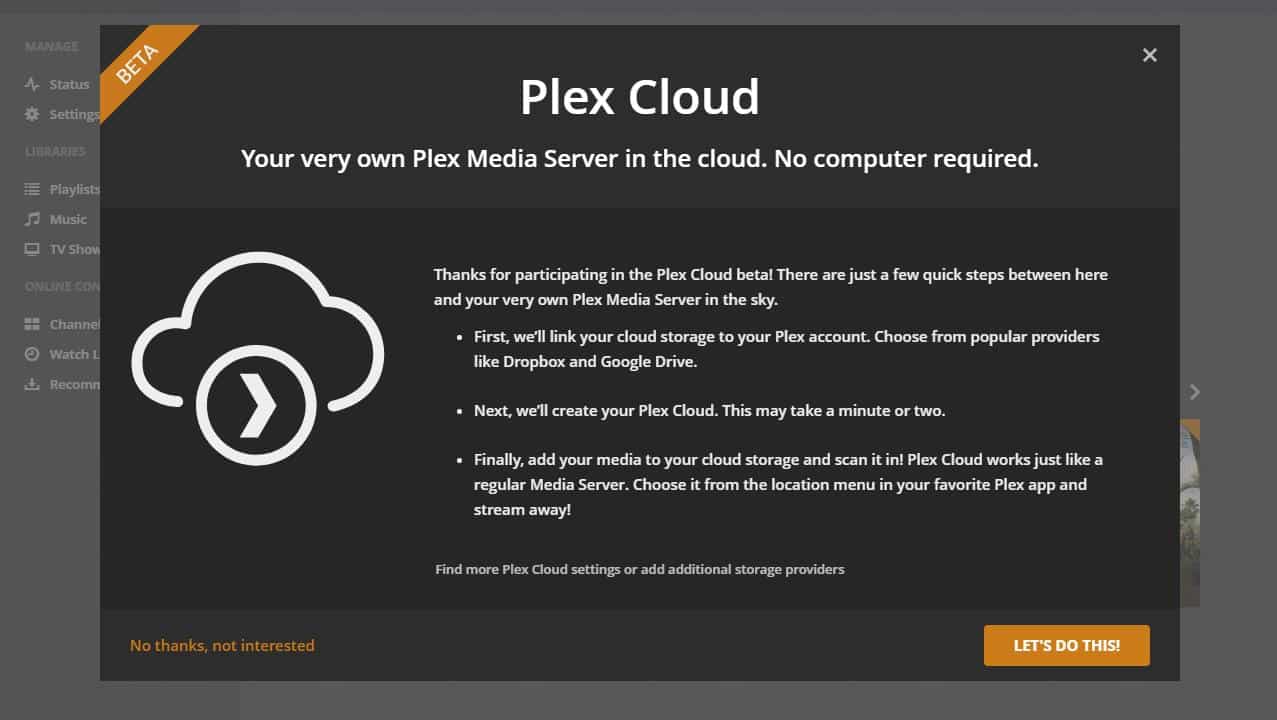
Пока сервис находится в бета-версии, это экран, который вам будет показан. Нажмите на Давай сделаем это кнопка для продолжения.
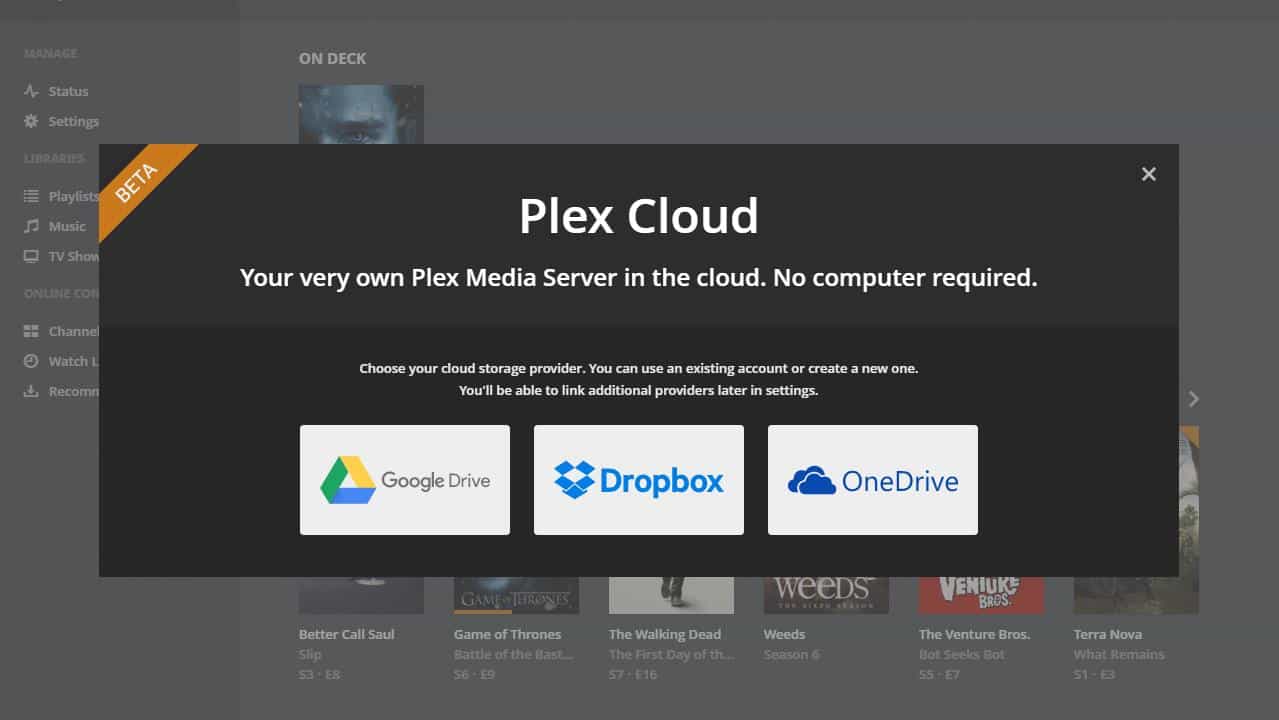
Выберите поставщика облачного хранилища, который вы связали с Plex ранее. Я использую Google Drive.
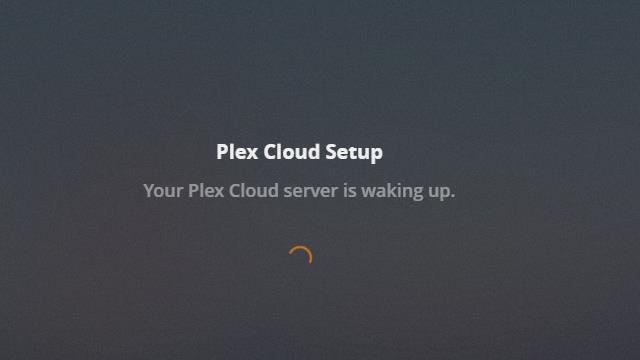
Новый сервер под названием Plex Cloud будет создан для вас. Это может занять некоторое время.
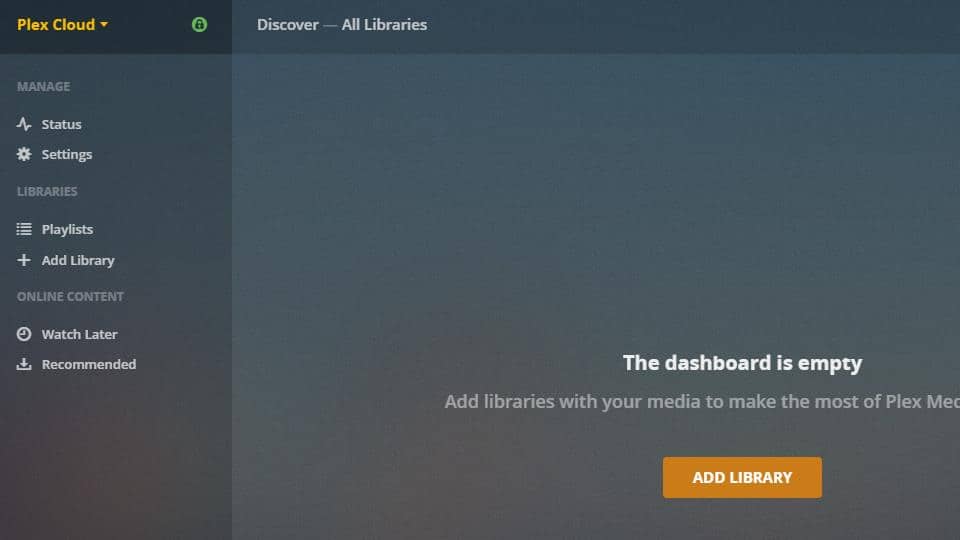
После добавления сервера вы можете добавлять библиотеки на него, как обычно. Вместо просмотра мультимедиа в локальном хранилище вы будете вынуждены использовать свой облачный диск.
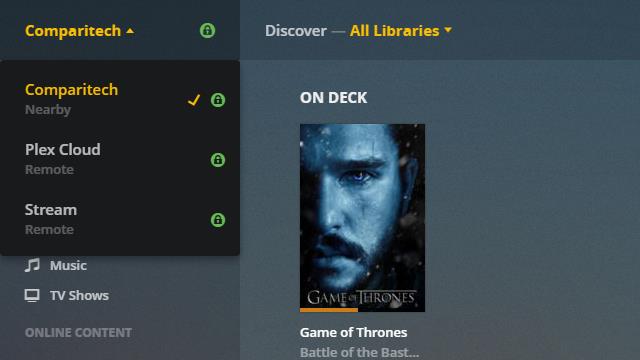
Новый облачный сервер будет отображаться в списке серверов Plex как удаленный сервер, когда вы закончите. Вы можете указать своим устройствам использовать сервер Plex Cloud так же, как вы переключаетесь между синхронизированными файлами и вашим исходным сервером Plex..
Синхронизация видео и музыки для воспроизведения в автономном режиме
Если вы хотите взять с собой мультимедиа, в Plex Pass есть функция, которая прекращает заикание и буферизацию, даже если у вас нет сигнала. Вы можете заранее синхронизировать контент с мобильным устройством, полностью загрузив его на свой телефон или планшет..
Синхронизация с мобильными устройствами по умолчанию включена на сервере Plex, поэтому все, что вам нужно сделать, это начать синхронизацию содержимого в приложении. Это руководство синхронизирует контент с помощью самого устройства, хотя вы также можете загружать контент на свое устройство с помощью веб-клиента..
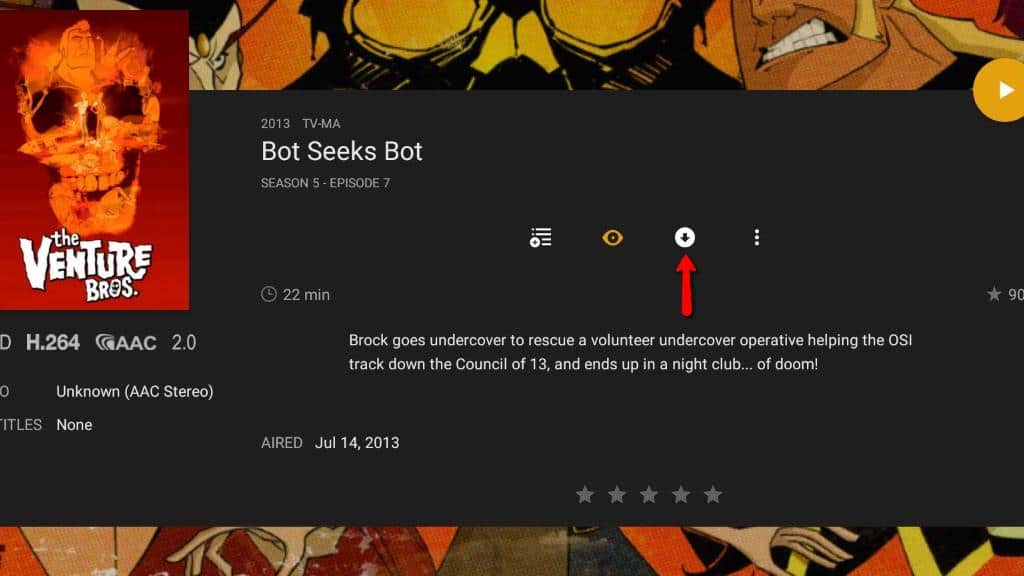
Для синхронизации сначала выберите альбом или видео, которое вы хотите поместить на свое устройство. Затем нажмите Синхронизация икона.
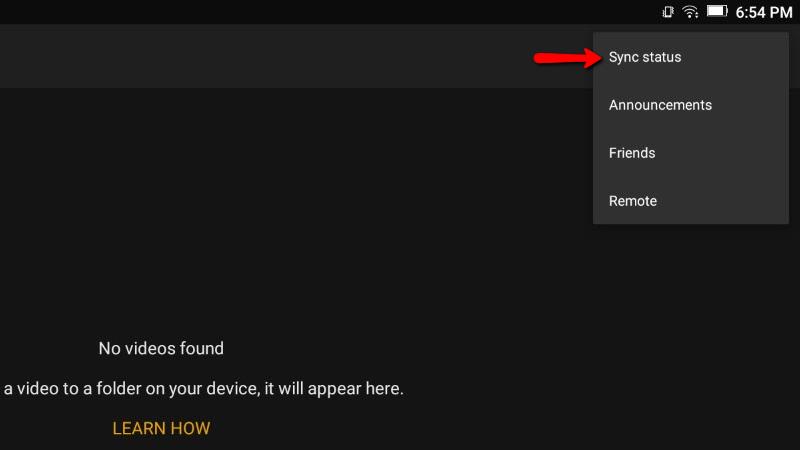
Носитель немедленно начнет загрузку. Вы можете следить за процессом на вашем устройстве, щелкнув меню справа и выбрав Состояние синхронизации.
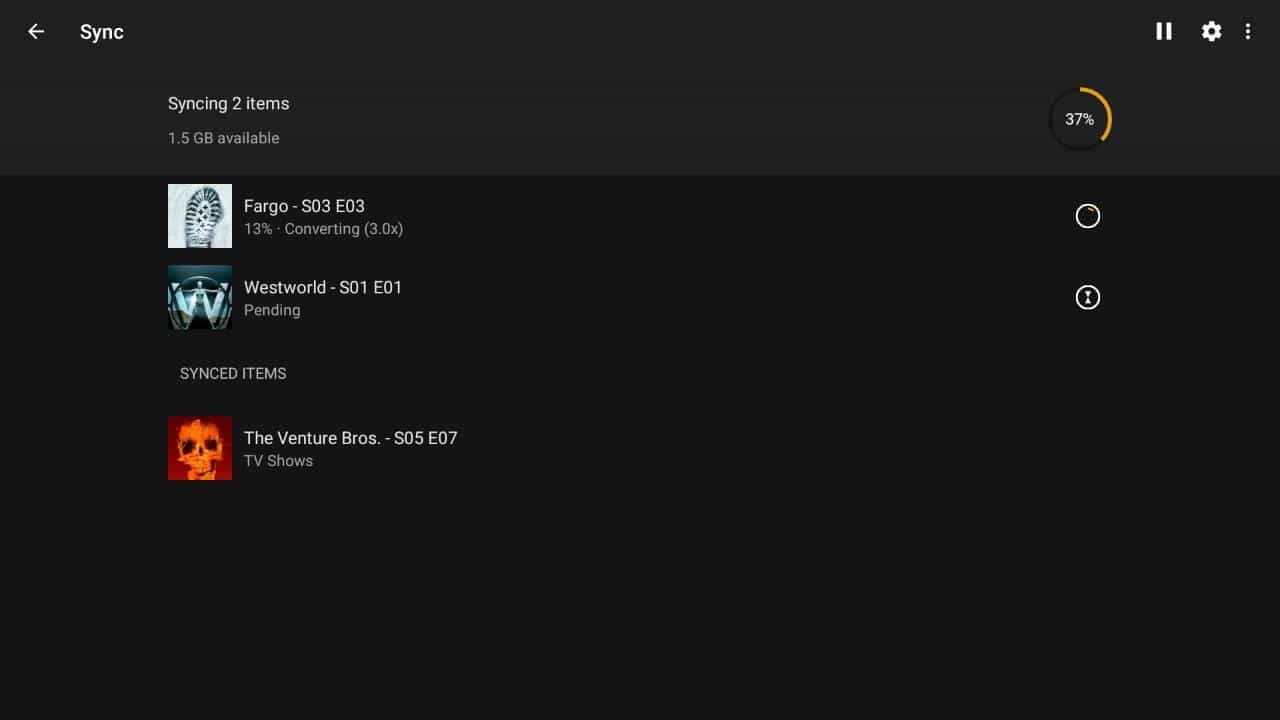
Статус каждой песни, видео или изображения будет отображаться в списке..
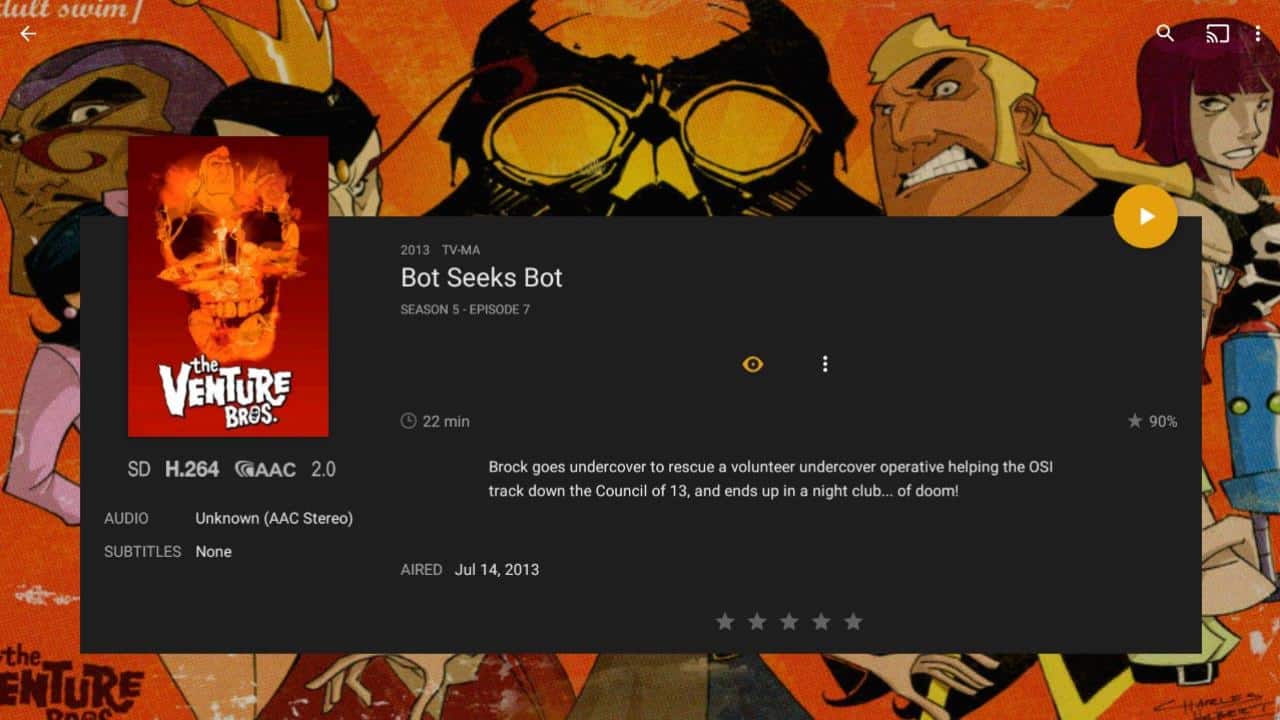
Вы можете изменить сервер Plex на локальное устройство для просмотра синхронизированного контента или нажать кнопку воспроизведения, как обычно, и синхронизированное видео будет загружено из хранилища вместо потоковой передачи с сервера. Вы заметите, что значки изменились, и нет возможности снова синхронизировать видео. Это явный признак успеха.

Есть несколько вариантов синхронизации Plex, которые вы можете изменить, но для большинства людей по умолчанию все в порядке. Рассмотрите возможность снижения качества видео, чтобы сэкономить место на вашем устройстве, если это необходимо.
Удаление библиотек Plex
Иногда вы захотите удалить всю библиотеку из Plex. Это не удалит носитель с сервера, но сделает его недоступным для любых клиентов Plex. В большинстве случаев, когда вы решаете удалить библиотеку, это происходит из-за ошибок базы данных. Вы можете использовать Plex, чтобы перестроить базу данных, если хотите, но часто проще начать заново.
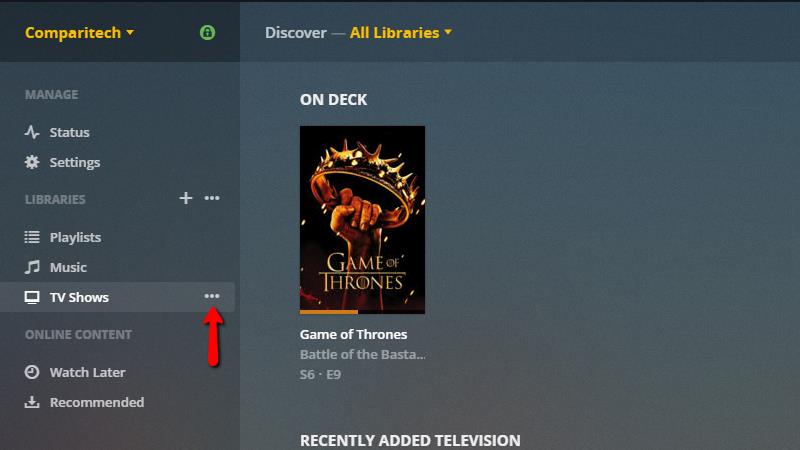
Удаление библиотеки Plex похоже на ее добавление. Сначала откройте веб-клиент. Затем наведите курсор мыши на библиотеку, расположенную слева под Библиотеки заголовок. Три точки появится, и вы должны нажать на них, чтобы вызвать меню.
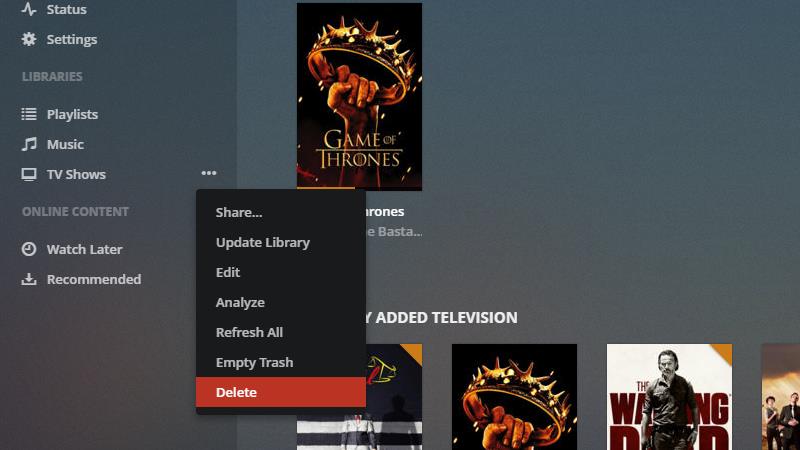
Затем нажмите удалять пункт меню, чтобы начать удаление библиотеки из Plex.
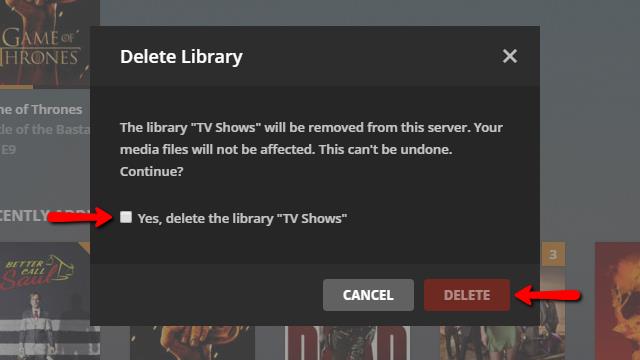
Появится подсказка с вопросом, уверены ли вы. Проверить Да, удалите библиотеку а затем нажмите удалять кнопка
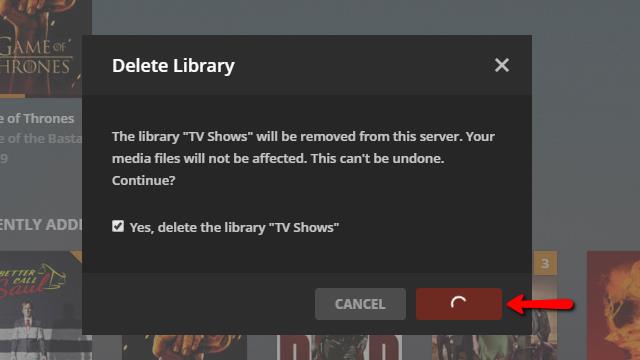
удалять Кнопка покажет счетчик хода, пока библиотека не будет удалена из Plex. Это может занять несколько минут.
Ваша библиотека была удалена с сервера Plex.
Удаление сервера Plex
Если ваш сервер Plex работает странно, вы можете удалить его и создать новый. Вы потеряете весь доступ к библиотекам на сервере, но файлы мультимедиа на вашем компьютере не будут удалены.
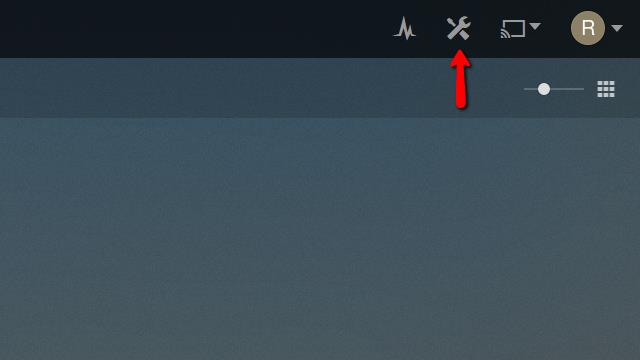
Для начала откройте веб-клиент и нажмите настройки значок в правом верхнем углу.
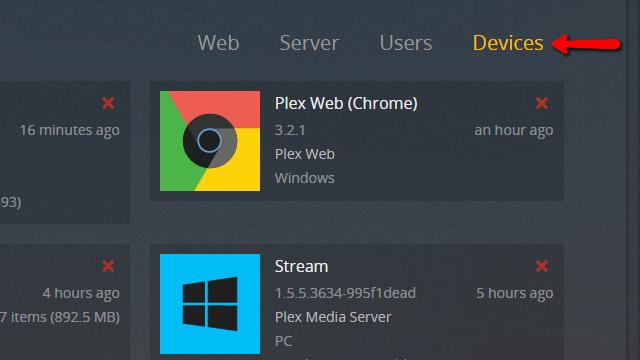
После открытия страницы настроек нажмите приборы пункт меню в правом верхнем углу экрана. Откроется список всех утвержденных устройств, подключенных к вашему серверу Plex, а также самого сервера..
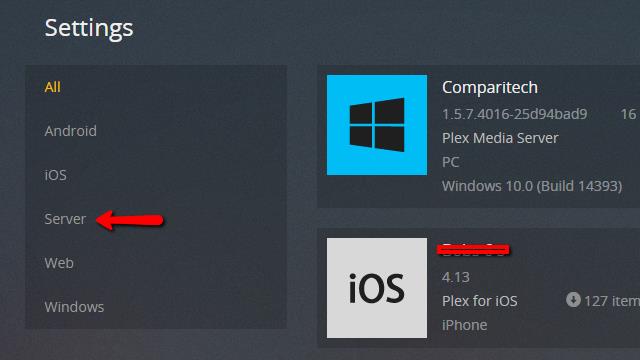
Затем нажмите сервер пункт меню в левой части экрана, чтобы отфильтровать список устройств для отображения только серверов Plex.
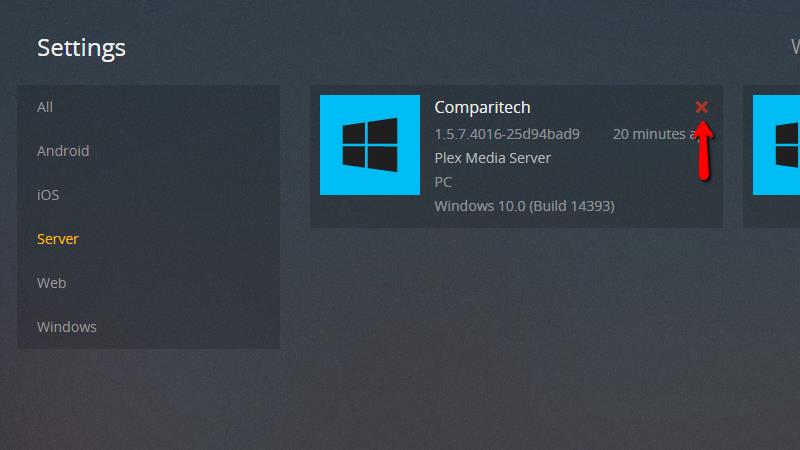
Найдите сервер, который вы хотите удалить, и нажмите Красный х как показано выше.
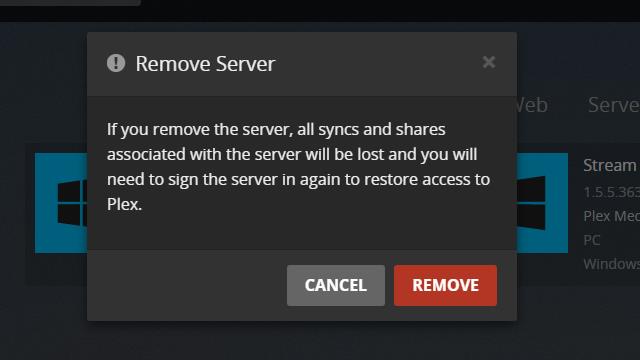
Наконец, появится предупреждение. Если вы уверены, что хотите удалить сервер Plex, щелкните удалять кнопка.
Как и при удалении библиотеки, кнопка «Удалить» изменится на счетчик хода выполнения. Когда он будет завершен, ваш сервер Plex будет удален. Вам может потребоваться обновить веб-клиент, прежде чем будут отображены изменения.
Теперь, когда вы используете сервер Plex
После запуска сервера Plex и потоковой передачи контента на телевизор и мобильные устройства я уверен, что вы согласитесь с тем, что Plex является мощным и гибким сервером потокового мультимедиа. Это руководство охватывает только основные операции; Plex может сделать гораздо больше.
Comparitech продолжит охватывать все секреты, хаки и функции Plex, необходимые для того, чтобы домашний медиа-сервер делал именно то, что вы хотите..
Plex Server allows you to share movies and music on all your mobile devices and game consoles. It has applications for tablets, Xbox, Playstation, and phones, as well as a built-in DLNA server that can communicate with Smart TVs and even some DVD players. If you commute with a tablet, there are synchronization options so that strange wireless connections do not interrupt your stream. In my opinion, this is one of the most complete and customizable streaming media servers on the market. I use it every day and I think you will like it too. Heres how to get started with Plex Server.
Plex Server allows you to share movies and music on all your mobile devices and game consoles. It has applications for tablets, Xbox, Playstation, and phones, as well as a built-in DLNA server that can communicate with Smart TVs and even some DVD players. If you commute with a tablet, there are synchronization options so that strange wireless connections do not interrupt your stream. In my opinion, this is one of the most complete and customizable streaming media servers on the market. I use it every day and I think you will like it too. Heres how to get started with Plex Server.
Plex Server allows you to share movies and music on all your mobile devices and game consoles. It has applications for tablets, Xbox, Playstation, and phones, as well as a built-in DLNA server that can communicate with Smart TVs and even some DVD players. If you commute with a tablet, there are synchronization options so that strange wireless connections do not interrupt your stream. In my opinion, this is one of the most complete and customizable streaming media servers on the market. I use it every day and I think you will like it too. Heres how to get started with Plex Server.